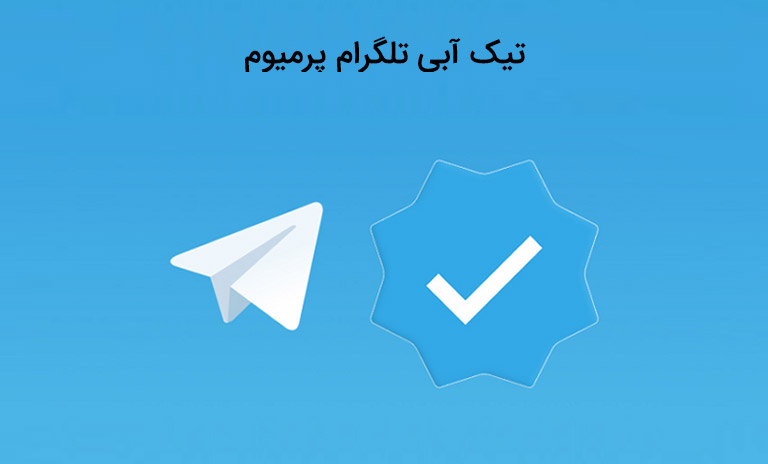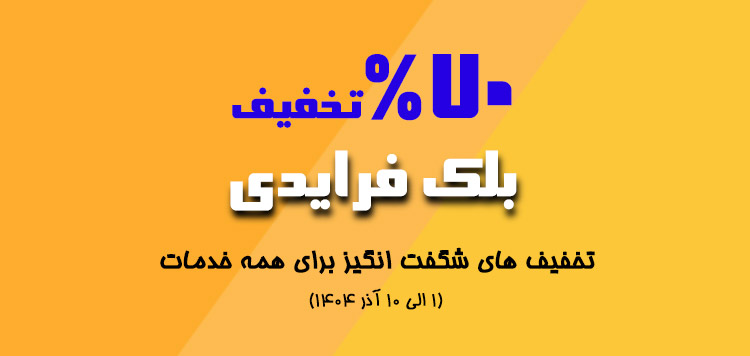تخفیف های شگفت انگیز برای همه خدمات (1 الی 10 آذر ماه)
تخفیف های شگفت انگیز برای همه خدمات (1 الی 10 آذر ماه)
آموزش گوگل آنالیتیکس GA4 کامل و جامع (رایگان)
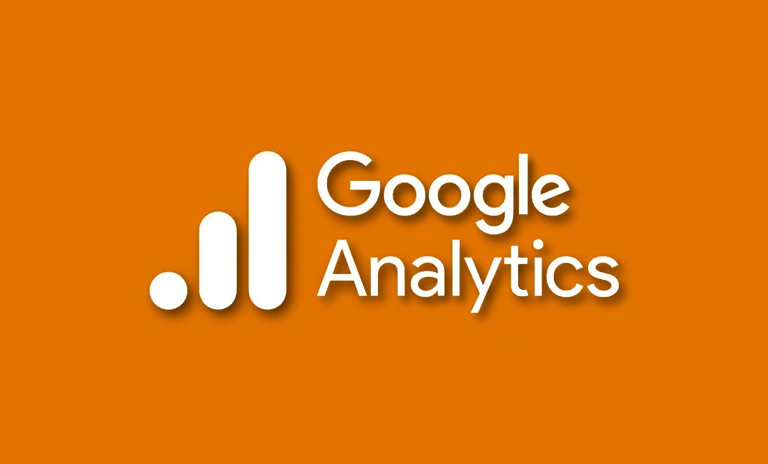
گوگل آنالیتیکس، یکی از قدرتمندترین ابزارها برای تجزیه و تحلیل دادههای وبسایتها و برنامههای کاربردی است که توسط شرکت گوگل ارائه شده است. این ابزار به وبمستران و مدیران وبسایتها این امکان را میدهد تا به طور دقیق رفتار کاربران خود را درک کرده و اطلاعات مفیدی برای بهبود تجربه کاربری وبسایت جمعآوری کنند.
با استفاده از گوگل آنالیتیکس، شما قادر خواهید بود تا مجموعهای کامل از دادههای مربوط به وبسایتتان را مشاهده کنید. این دادهها شامل اطلاعاتی مانند تعداد بازدیدها،مراجع ورودی سایت، صفحات مشاهده شده، مدت زمان بازدید، و بسیاری موارد دیگر میشود. بعد از آموزش گوگل آنالیتیکس، از طریق تجزیه و تحلیل این دادهها، میتوانید الگوها و رفتارهای کاربران را درک کرده و به سادگی مشاهده کنید که کدام بخشهای وبسایت مورد توجه کاربران قرار میگیرد و کدام بخشها نیاز به بهبود دارند.
گوگل آنالیتیکس ابزاری کارآمد برای مشاهده و مقایسه عملکرد مختلف بخشهای وبسایت است. با استفاده از ابزارهای تجزیه و تحلیل پیشرفته، شما میتوانید فهم عمیقتری از ترافیک وبسایت، مشاهده وضعیت اهداف تجاری خود و اندازهگیری کارایی استراتژیهای بازاریابی داشته باشید.
به علاوه، گوگل آنالیتیکس امکاناتی برای ایجاد گزارشهای سفارشی، نمودارها و ترکیبات دلخواه را فراهم میکند. این ابزار قابلیت اتصال به ابزارهای دیگری مانند گوگل سرچ کنسول را نیز دارد، که این امر به شما کمک میکند تا دادههای خود را با دیگر منابع اطلاعاتی ترکیب کرده و دید جامعتری از عملکرد کسبوکار خود کسب کنید.در ادامه قصد داریم تا ابتدای آموزشga4 شما را با چیستی و کاربرد این ابزار اشنا کنیم؛سپس به سراغ معرفی دقیق بخش های این ابزار برویم.
آموزش گوگل آنالیتیکس: بررسی چیستی، نحوه کارکرد و کاربردها
در دنیای امروز، بازاریابان و مدیران وبسایتها به دنبال راهکارهایی هستند تاسایت خود را با رفتار کاربران منطبق کنند،استراتژیهای خود را بهینهسازی کنند و بهترین تصمیمات را بر اساس دادههای قابل اعتماد بگیرند. گوگل آنالیتیکس به عنوان یکی از ابزارهای تحلیلی، این امکان را فراهم میکند تا به شکل دقیق و جامع دادههای وبسایت را مورد بررسی قرار دهید و از طریق تجزیه و تحلیل آنها، تصمیمات مؤثری بگیرید.
چیستی گوگل آنالیتیکس؟
گوگل آنالیتیکس ابزاری تحلیلی از شرکت گوگل است که به وبمستران و مدیران وبسایتها اجازه میدهد تا رفتار کاربران خود را درک کرده و دادههای مربوط به ترافیک وبسایت را مورد ارزیابی قرار دهند. این ابزار به طور خودکار اطلاعاتی مانند تعداد بازدیدها و صفحات مشاهدهشده توسط کاربران را جمعآوری میکند.
نحوه کارکرد گوگل آنالیتیکس:
برای درک دقیقتر نحوه کارکرد گوگل آنالیتیکس، مراحل زیر را میتوان مورد بررسی قرار داد:
1. جمعآوری دادهها:
هنگامی که کاربران به وبسایت یا برنامههای کاربردیتان دسترسی پیدا میکنند، گوگل آنالیتیکس شروع به جمعآوری دادههای مربوط به فعالیتهای آنها میکند. این اطلاعات شامل مواردی مانند زمان ورود به صفحه، صفحات مشاهدهشده، تعامل با محتوا میشود.
گوگل آنالیتیکس با استفاده از منابع مختلفی این اطلاعات و آمار را بدست میاورد. از منابعی که این سرویس استفاده میکند میتوان به موارد ذیل اشاره کرد:
- در خواست های HTTP از یوزر
- اطلاعات ذخیره شده در مروگر سیستم کاربر
- کوکی های سایت
2.ارسال داده ها به سرور گوگل:
دادههای جمعآوریشده توسط گوگل آنالیتیکس به سرورهای گوگل ارسال میشود تا پردازش و تجزیه و تحلیل شوند. در مرحله بعدی، دادهها به شکل گزارشها و نمودارها تبدیل میشوند که به شما اطلاعات مفهومی از عملکرد وبسایت یا برنامههای کاربردیتان را ارائه میکنند.
3.تجزیه و تحلیل دادهها:
بعد زا آموزش گوگل آنالیتیکس با استفاده از پنل مدیریت گوگل آنالیتیکس، شما میتوانید به طور دقیق دادهها را تجزیه و تحلیل کنید. میتوانید الگوها، روندها و تفاوتها را در رفتار کاربران شناسایی کنید. همچنین، میتوانید گزارشهای سفارشی ایجاد کرده و دادهها را به شیوههای مختلفی مورد بررسی قرار دهید.
4.بهبود تصمیمگیری:
نهایتاً، دادههای تجزیه و تحلیل شده به شما کمک میکنند تا تصمیمات بهتری را برای بهبود عملکرد وبسایت یا برنامههای کاربردیتان بگیرید. میتوانید استراتژیهای بازاریابی را بهبود دهید، محتوا را به شکل مؤثرتری ارائه دهید و تجربه کاربری را بهبود بخشید.
گوگل آنالیتیکس با استفاده از منابع مختلفی این اطلاعات و آمار را بدست میاورد. از منابعی که این سرویس استفاده میکند میتوان به موارد ذیل اشاره کرد:
- در خواست های HTTP از یوزر
- اطلاعات ذخیره شده در مروگر سیستم کاربر
- کوکی های سایت
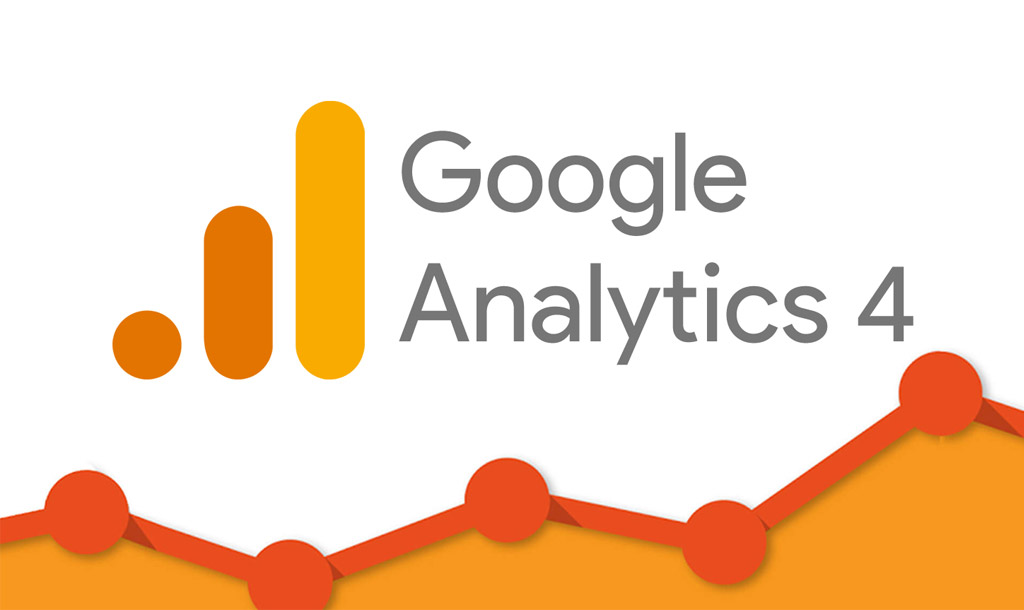
کاربرد های گوگل آنالیتیکس
1- نشان دادن خطاهای سایت
هر وبسایتی که در ابتدا طراحی میشود دارای مشکل ها و باگ های زیادی است.از جمله این باگ ها میتوان به ارور های صفحات و کندی سرعت سایت اشاره کرد.ابزار گوگل آنالیتیکس با بررسی دقیق هر صفحه از سایت و مرور کلی برسایت خطاهای جزئی و کلی را شناسایی و در اختیار اپراتور قرار میدهد.
2- آمار بازدید کنندگان
با نصب سرویس رایگان گوگل آنالیتیکس این اجازه رابه برنامه میدهید تا تمام اطلاعات کاربران که وارد سایت شما میشوند را تحلیل و بررسی کند.این ابزار بعد از تجزیه و تحلیل خدمات هدفمند و واضحی در اختیار کاربران قرار میدهد.این خدمات شامل حجم ترافیک ورودی سایت، نوع سیستم های کاربران (اندروید،ios)، مرورگری که با آن وارد سایت شدند، زمان فعالیت کاربران در سایت،زبان ورودی، رزولوشن دستگاه کاربران و فعال یا غیر فعال جاوا اسکریپت میشود.
3- مرجع ورود کاربر به سایت
این سرویس میتواند تا با استفاده از دیتا بیس ها خود مسیر ورود کاربر به سایت را مشخص کند.آیا کاربران از طریق مرورگر وارد سایت شدند یا از طریق لینک های درون شبکه های اجتماعی؟کاربران از طریق جستجو محصول وارد سایت شدند یا URL سایت را جستجو کردند؟ کاربران با لینک های خارجی در سایت های دیگر وارد سایت شدند یا با لینک ها داخلی؟ همه این اطلاعات باعث میشود تا سئو کاران درک بهتری از عملکرد سایت داشته باشند. بعد از آموزشgoogle analytics نقاط ضعف را بهبود و نقاط قوت را تقویت کنند.
4- سنجش علایق کاربران
گوگل آنالیتیکس با بررسی صفحات و محتوای سایت متوجه اطلاعات مهمی مانند علایق، بازه سنی میشود.این اطلاعات به تیم تولید محتوا کمک میکند تا محتوایی منطبق بر علایق و سن مخاطبان تولید کنند.همچنین اگر مالکان وبسایت مایل به راه اندازی کمپین های تبلیغاتی و پوش نوتیفیکیشن باشند میتوانند از این داده آماری استفاده کنند و کمپین های هدفمندی را ایجاد کنند.
5- مشخص کردن کلمات کلیدی
کلمات کلیدی از مهم ترین معیار های سئو کاران محسوب میشود.آنها همیشه به دنبال پر تقاضاترین کلمات هستند تا با محوریت قراردادن آنها بتوانند رتبه سایت را ارتقا دهند.گوگل آنالیتیکس با جمع کردن پرسونای مخاطبان، کلمات کلیدی که مخاطبان مدنظرشان است را به اپراتور سایت اطلاع رسانی میکند.
آموزش راه اندازی گوگل آنالیتیکس GA4
برای راه اندازی و یا حتی آموزشgoogle analytics ابتدا باید به دو نکته توجه داشت:
1- داشتن حساب جیمیل
سایت گوگل انالیتیکس برای راه اندازی بر روی وبسایتتان نیازمند یک حساب کاربری جیمیل میباشد.اگر حساب کاربری ندارید با جستجو کردن عبارت “جیمیل” در مرورگر خود میتوانید یک حساب راه اندازی کنید.
2- تغییر IP
به دلیل تحریم هایی که برای آی پی ایران وضع شده، امکان ورود به سایت گوگل آنالیتکس با این آیپی مهیا نیست.برای ورود به این سایت باید ابتدا از طریق فیلترشکن یا سایتهای تحریم شکن ابتدا آیپی خود را تغییر دهید.
بعد از اینکه موارد فوق را رعایت کردید وارد سایت زیر شوید.
https://www.google.com/analytis
پس از ورود به سایت از گوشه سمت چپ گزینه START FOR FREE را انتخاب کنید.
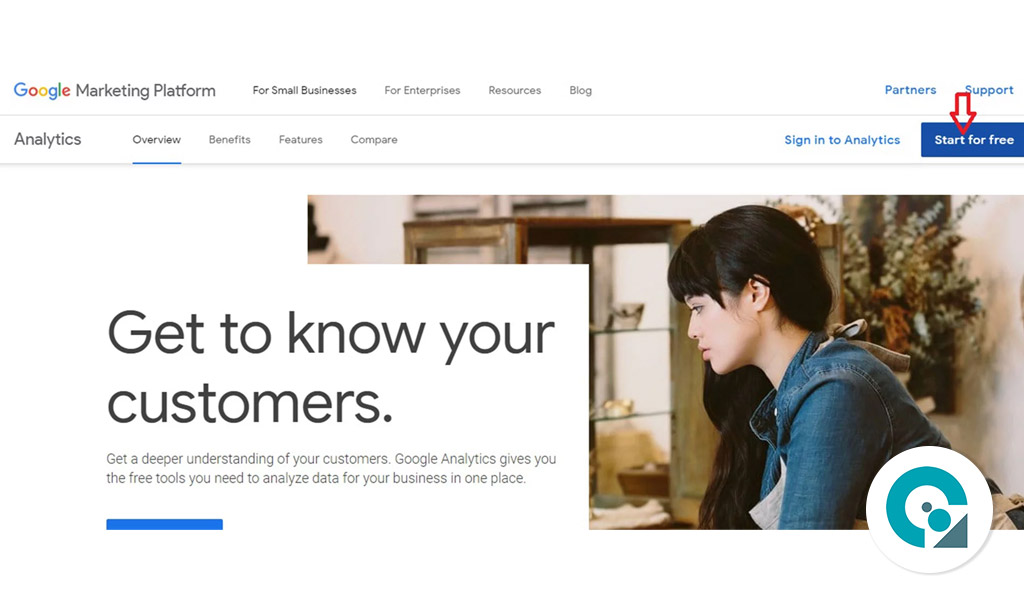
بعد از انتخاب این گزینه، دو حالت ممکن است که به وجود بیاید.
حالت اول: شما قبلا وارد حساب گوگل خودتان نشده اید. در این صورت باید دو مرحله را طی کنید تا وارد حساب گوگل خودتان شوید و آموزشga4 را ادامه دهید
حالت دوم: شما از قبل وارد حساب گوگل خودتان شدهاید و دیگر نیازی به دو مرحله ای که قبلا ذکر شد ندارید.شما مستقیما با صفحه زیر مواجه خواهید شد که پس از ورود به این صفحه باید روی گزینه set up for free کلیک نمایید.
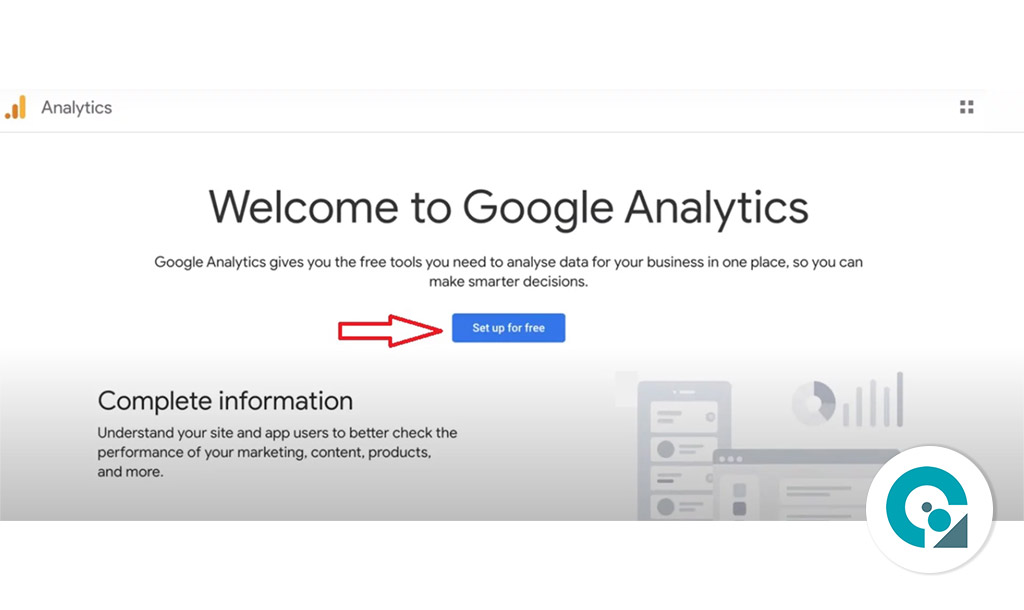
بعد از کلیک بر روی گزینه set up for free در مرحله بعدی از آموزشga4 به صفحهای منتقل خاهید شد که فقط یک کادر خالی وجود دارد. شما در این کادر باید نام اکانت یا Account Name مورد نظرتان را وارد کنید و بعد از ورود نام حساب کاربری، به پایین صفحه مراجعه کنید و روی گزینه Next کلیک نمایید تا وارد مرحله بعدی شوید.
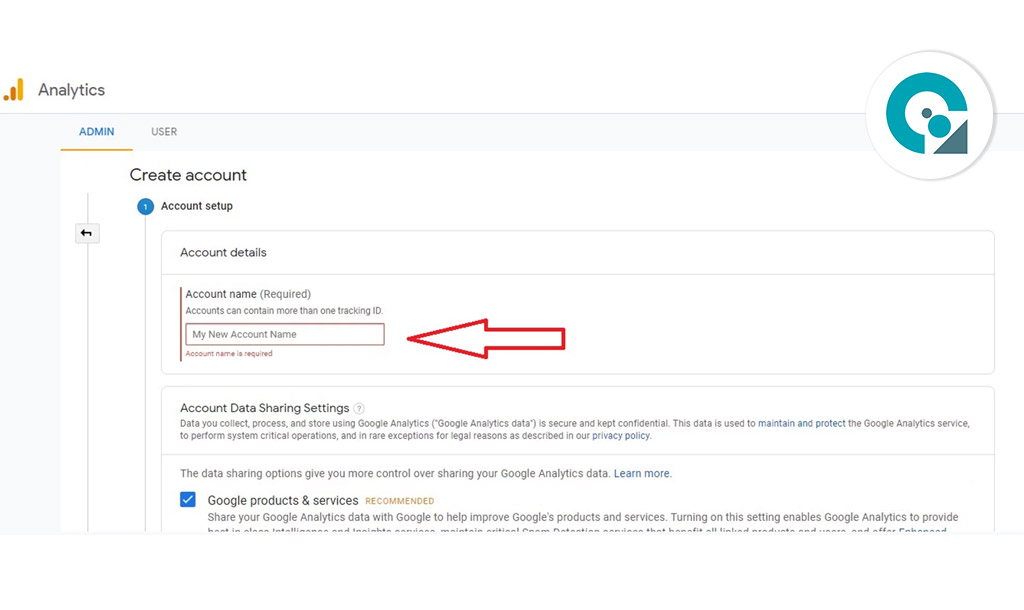
در مرحله بعد سایت از شما میپرسد اطلاعات مربوط به کدام سایت را میخواهید؟ اطلاعات مربوط به اپلیکیشنهای اندروید (Android) یا آی او اس (IOS) یا اطلاعات مربوط به هر دو را آن هم به صورت همزمان. بعد از انتخاب هر گزینه که مربوط به خواستهی خود شماست، وارد مرحله بعدی آموزشgoogle analyticsخواهید شد. تصویر زیر مربوط به این مرحله است :
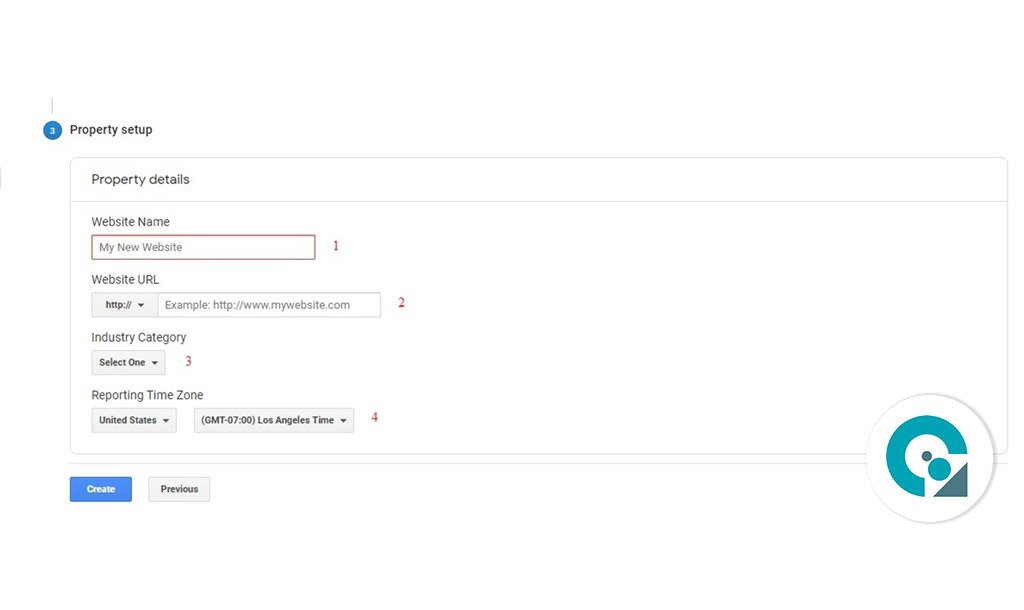
همانطور که در تصویر میبینید، در این مرحله در کادر شماره 1 باید نام سایت مورد نظرتان را وارد کنید. در کادر شماره 2 باید URLسایت را قرار دهید. از کادر شماره 3،زمینه کاری که وبسایت شما مربوط به آن است را انتخاب کنید. کادر شماره 4 هم مربوط به انتخاب کشور و اختلاف ساعت GMT میباشد. بعد از انجام دادن مراحل فوق روی گزینه Create کلیک کنید و بعد از انجام این کار با صفحهی زیر مواجه خواهید شد :
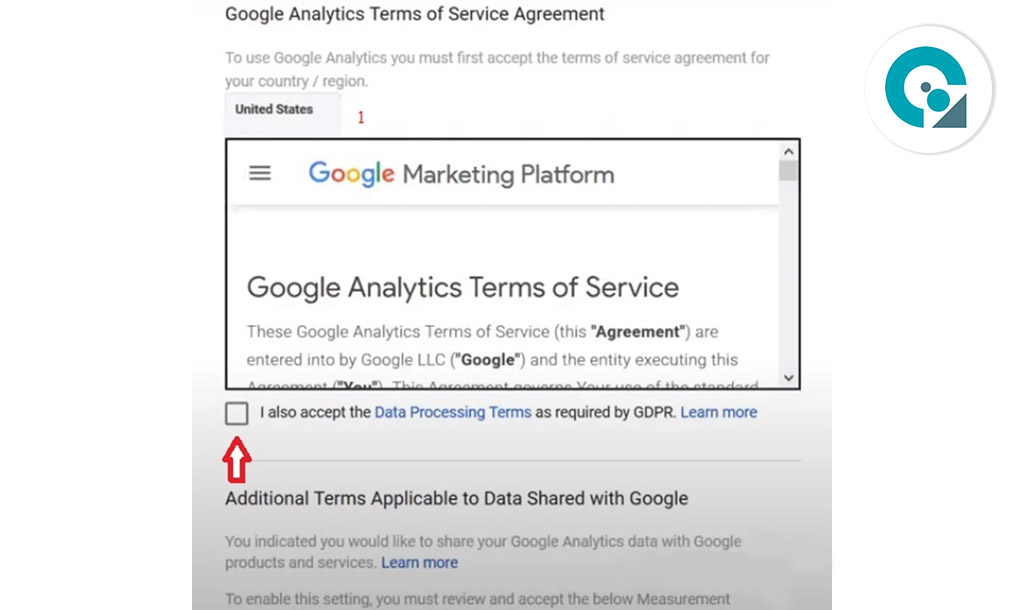
در کادر شماره یک شما باید کشوری که در آن جا اقامت دارید را انتخاب کنید.از آنجایی که ایران تحریم است نیازی به تغییر این گزینه ندارید. سپس گزینهای که با فلش مشخص شده را تیک میزنیم. صفحه را به پایین تر بکشید و دوباره گزینهی تایید را انتخاب کنید. سپس گزینه I Accept را انتخاب کنید و راهی مرحله بعد از آموزش گوگل آنالیتیکس شوید.
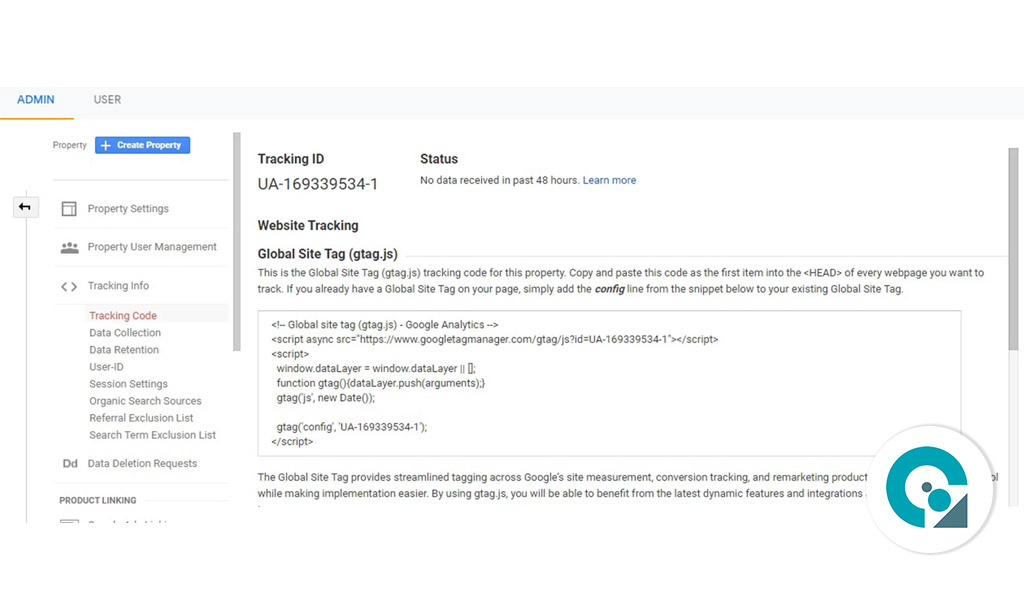
در حال حاضر با آموزشgoogle analytics، اکانت گوگل آنالیتیکس را برای سایت مورد نظری که میخواستید آمار و ارقام مربوطهاش را داشته باشید، ساختهاید. در مرحلهی بعد باید این اکانت گوگل آنالیتیکس را به سایت مورد نظر متصل کنیم. پس از تایید قوانین، سایت کد اختصاصی به شما میدهد که میبایست این کد را در Head سایت خود قرار دهید.
همانطور که گوگل نیز توصیه میکند این کد بهتر است کد در Head سایت قرار داده شود تا در صورتیکه سایت به صورت کامل بارگزاری نشد، کد گوگل آنالیتیکس خوانده شود. در صورتی که از سیستم مدیریت محتواهای جوملا یا وردپرس استفاده میکنید باید ابتدا فایلهای قالب خود را پیدا کنید و سپس کد را در تگ head قالب خود اضافه کنید. پس از قرار دادن کد در Head سایت میتوانید از ابزارهای گوگل آنالیتیکس استفاده کنید.
معرفی و نحوه کارکرد ابزار های گوگل آنالیتیکس 4
تا اینجا با کارکرد ها و نحوه نصب گوگل آنلیتیکس4 آشنا شدیم.در ادامه قصد داریم تا با ورود به برنامه به طور عملی به آموزشgoogle analytics در بخش های دیگر بپردازیم. بعد از ورود به سایت، یک صفحه پاپ آپ با عنوان introduction برای شما روی صفحه نمایش داده میشود. در این قسمت گوگل یک معرفی کوتاه از برنامه به شما ارائه میدهد.بخش اول آن که در تصویر پایین مشاهده میکنید.
introduction
setup1:
در این بخش گوگل صفحه خانه را به شما معرفی میکند. صفحه خانه صفحه ای است که در آن میتوانید بسیاری از معیار های متریک و ابزارهای برای پیش بینی یانده سایت خود را در آنجا شخصی سازی کنید. براساس کمپین های تبلیغاتی و تبلیغات پوش نوتیفیکیشن میتوانید این بخش را برای خودتان شخصی سازی کنید. برای ادامه گزینه next را بزنید تا به بخش setup2 بروید.
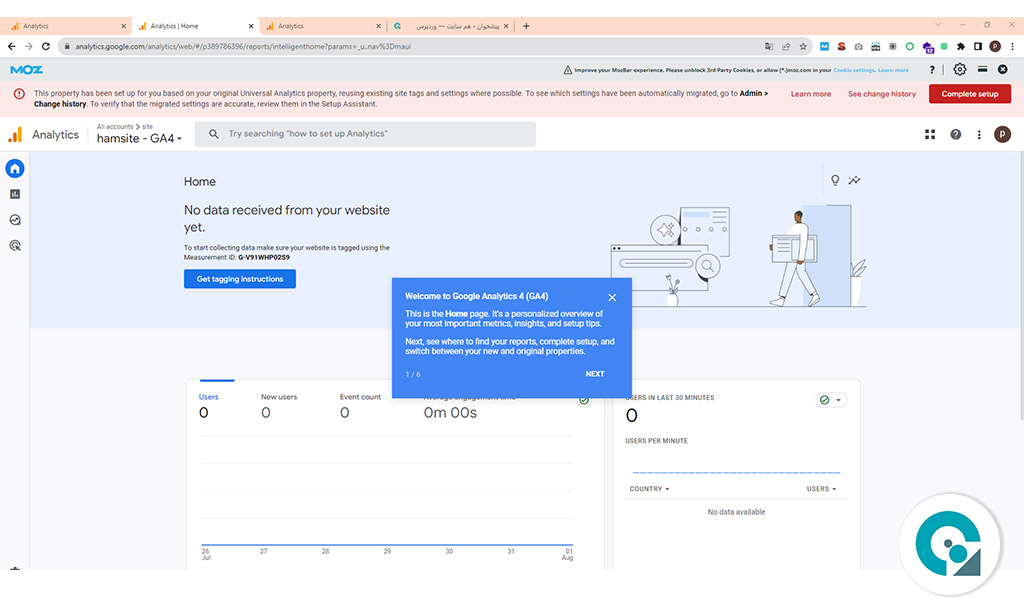
setup2:
در این بخش به معرفی منوی اصلی میپردازد. در بخش reportsیا گزارشات میتوانید گزارشات ورودی های سایت. میانگین مدت زمان استفاده از سایت هر کاربر و نرخ پرش سایت خود را مشاهده کنید. در بخش explore با استفاده از ابزار های پیشرفته ای که گوگل آنالیتیکس4 به شما ارائه میدهد، میتوانید به طور دقیق تری اطلاعات سایت خود را تحلیل کنید. در بخش advertising یا تبلیغات میتوانید تبلیغاتی که در سایت ها و برنامه های دیگر دادید را مشاهده کنید؛ نرخ ورودی از این تبلیغ ها و عملکرد کاربر هایی که از بخش تبلیغات وارد سایت شما میشوند را بسنجید.
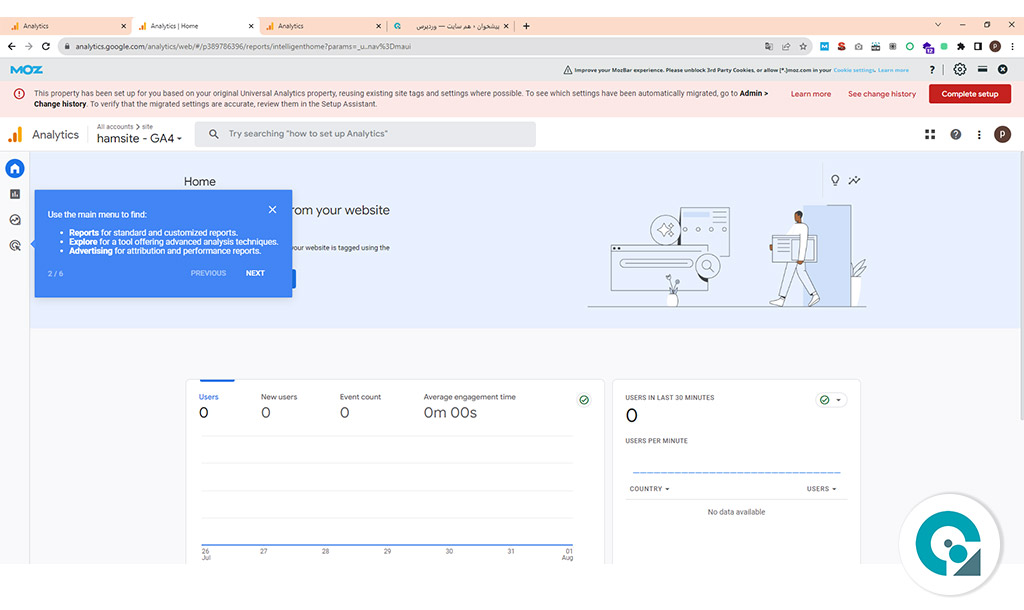
setup3:
با کلیک بر روی آیکون میتوانید تنظیمات مربوط به تگ ها، رویداد های سایت یا دسترسی کاربران به گوگل آنالیتیکس را مدیریت کنید.
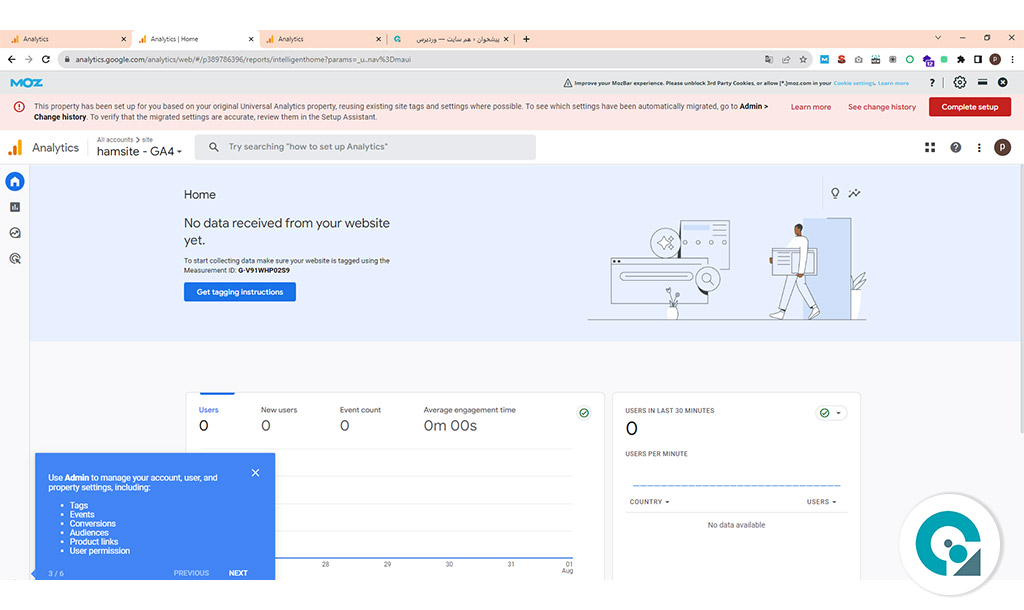
setup4:
در این بخش میتوانید اطلاعات خود را از نسخه قبلی گوگل انالیتیکس به نسخه جدید آن یعنی google analytics4 منتقل کنید.
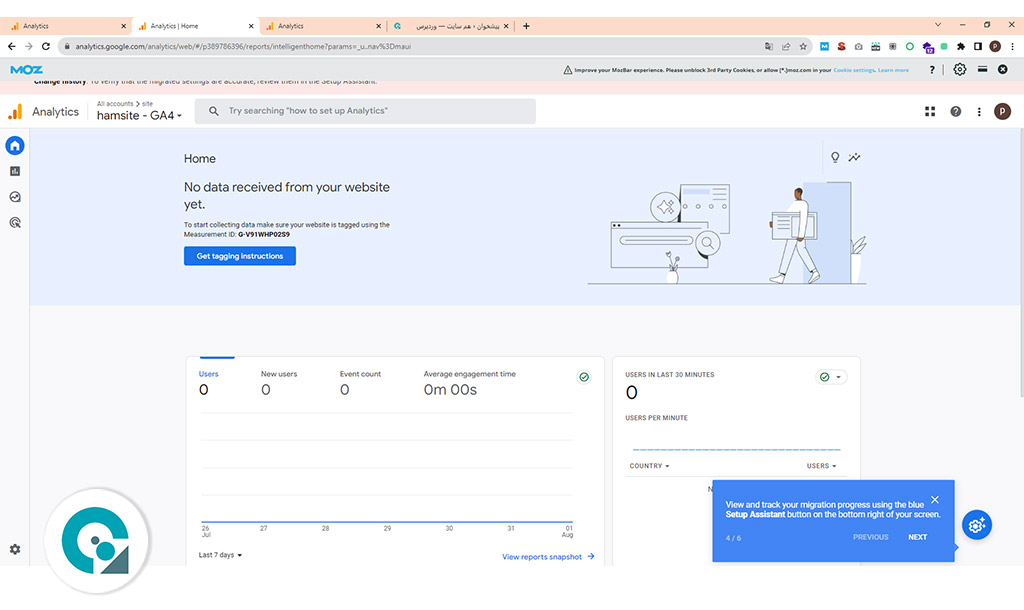
setup5:
در این بخش میتوانید با کلیک برروی بخش بالایی بین اکانت های قدیمی و جدید خود سوییچ کنید. فقط باید توجه داشته باشید که اکانت های جدیدی که ساختید با پسوند-GA4ساخته میشوند و ما در آموزش گوگل آنالیتیکس با همین اکانت آموزش میدهیم. شناسه اکانت های قدیمی یا ID آنها با پیشوندUAشروع میشوند.
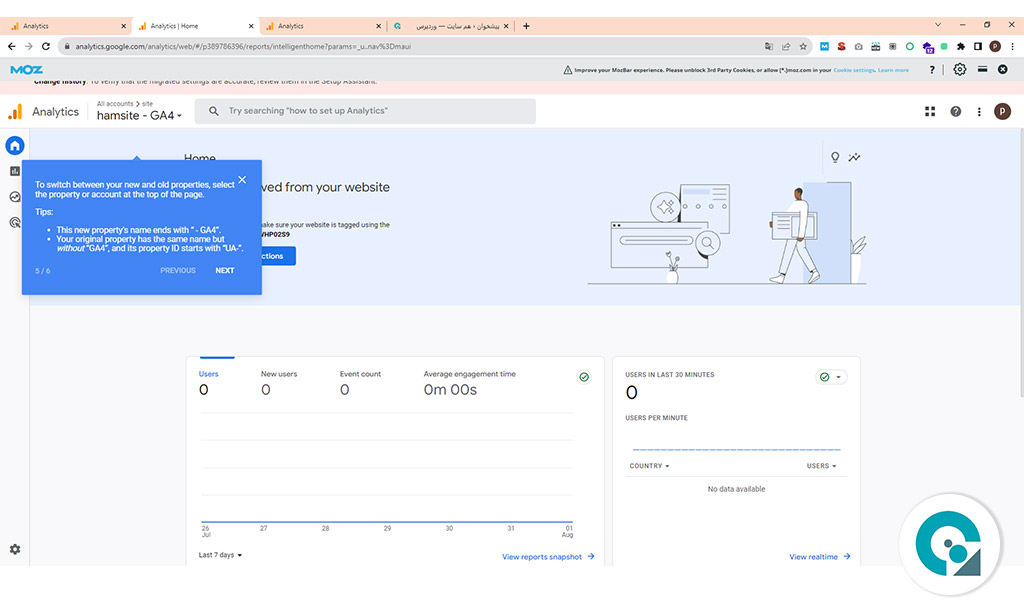
setup6:
از این بخش میتوانید با جستجو کردن به موارد مدنظر خود دسترسی داشته باشید. مواردی از جمله داده ها، دسترسی ادمین ها و شاخص های خاص اندازه گیری.
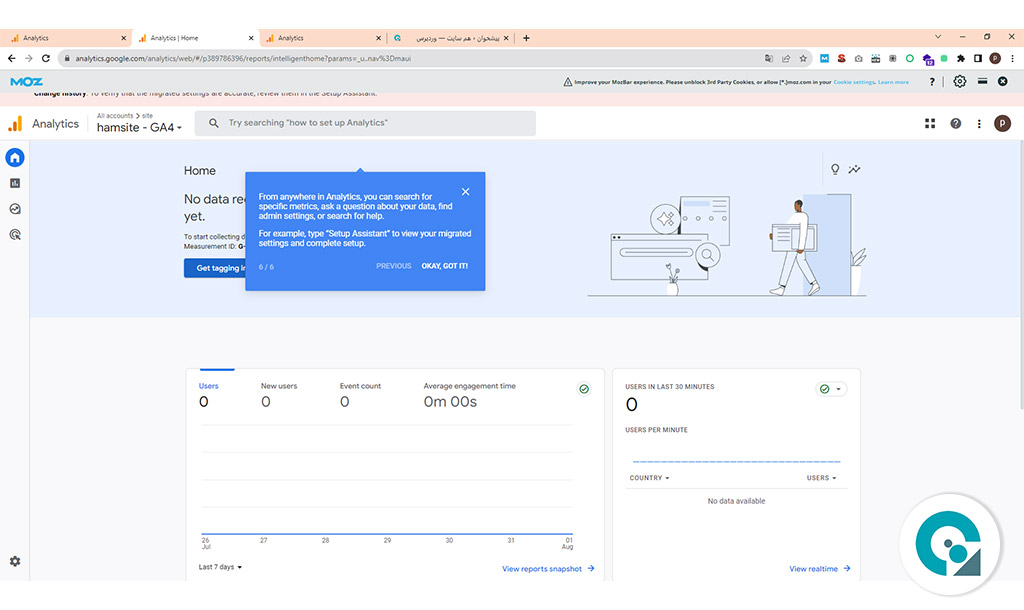
بخش home یا خانه
در این بخش میتوانید ویژگی هایی که نیاز به دسترسی راحت تر به انها دارید را قرار دهید. به طور مثال در این آموزش گوگل آنالیتیکس این قسمت آمار کاربران و تعما مل آنها نشان داده شده است.
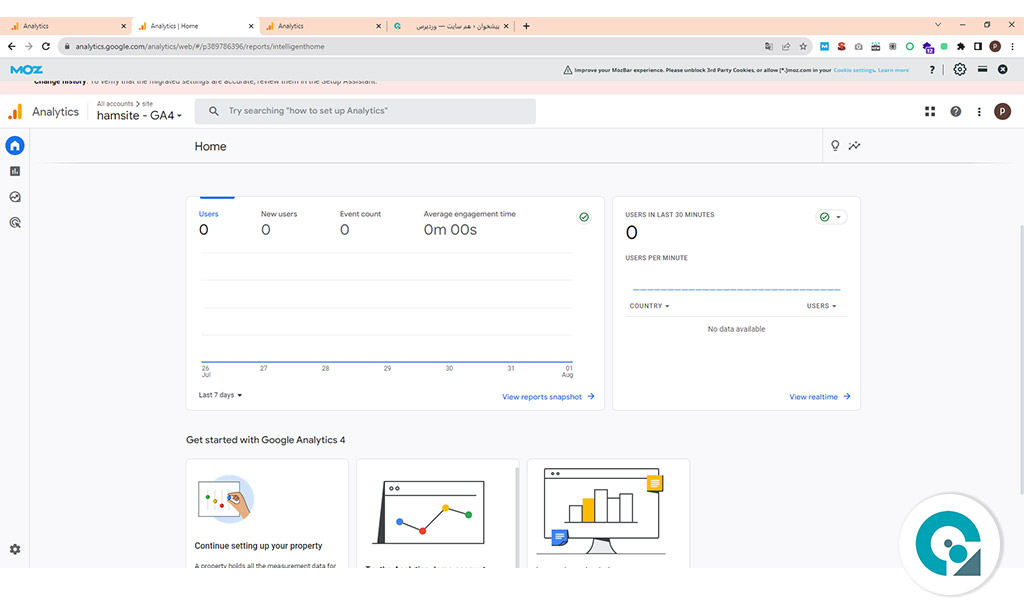
گزارشات
قسمت REPORT LIST
در بخش گزارش ها میتوانید گزارش کلی سایت خود را مشاهده کنید. در منو این بخش با 4 گزینه report snapshot,real time, life cycle,user سر و کار داریم.
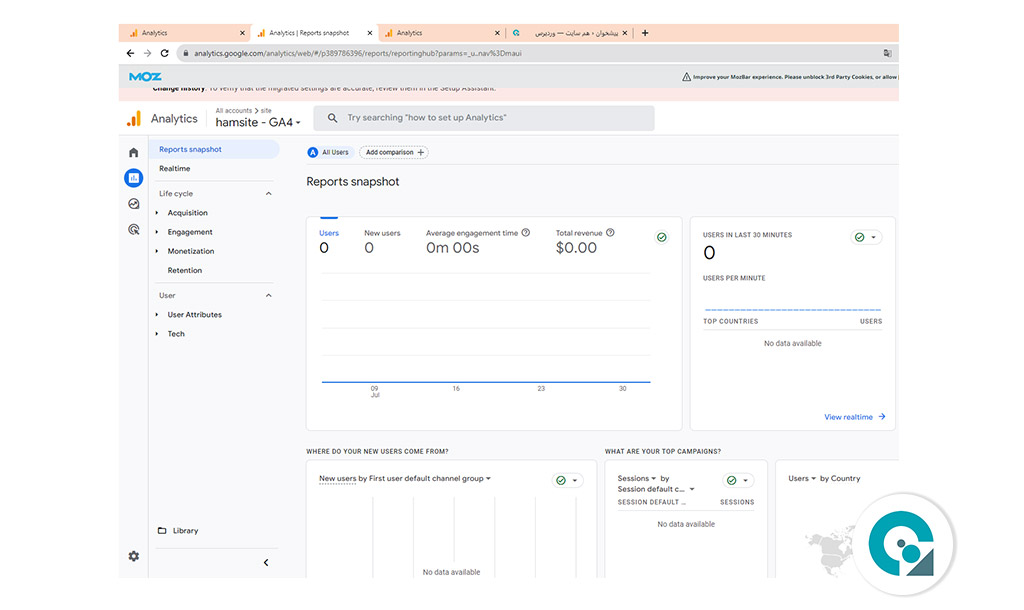
قسمت report snapshot
در این بخش از آموزشGA4 میتوانید یه نگاه سریع به مهم ترین بخش های reports بیندازید.
در نمودار شماره 1 میتوانید به اماری مانند ورودی ها، ورودی های جدید،میانگین زمان تعامل کاربران با سایت و در آمد کل خود را در بازه های زمانی مختلف دسترسی داشته باشید.
در بخش دوم میتوانید به اطلاعات کاربران مانند ورودی ها در 30 دقیقه پیش، ورودی بر دقیقه و کشور های کاربران دسترسی داشته باشید.
در بخش سوم میتوانید ببینید کاربران شما بیشتر از کدام کانال ها وارد سایت شما میشوند؛ از طریق سرچ مستقیم ادرس URL یا از طریق کمپین های تبلیغاتی یا از سرچ ساده در گوگل. با استفاده از این بخش میتوانید نقاط قوت خود را بسنجید و بر بهبود نقاط ضعف تمرکز کنید. همچنین در این بخش میتوانید به کمپین هایی تبلیغاتی که استارت کردید دسترسی داشته باشید و مناطق جغرافیایی ورودی های سایت را مشاهده کنید.
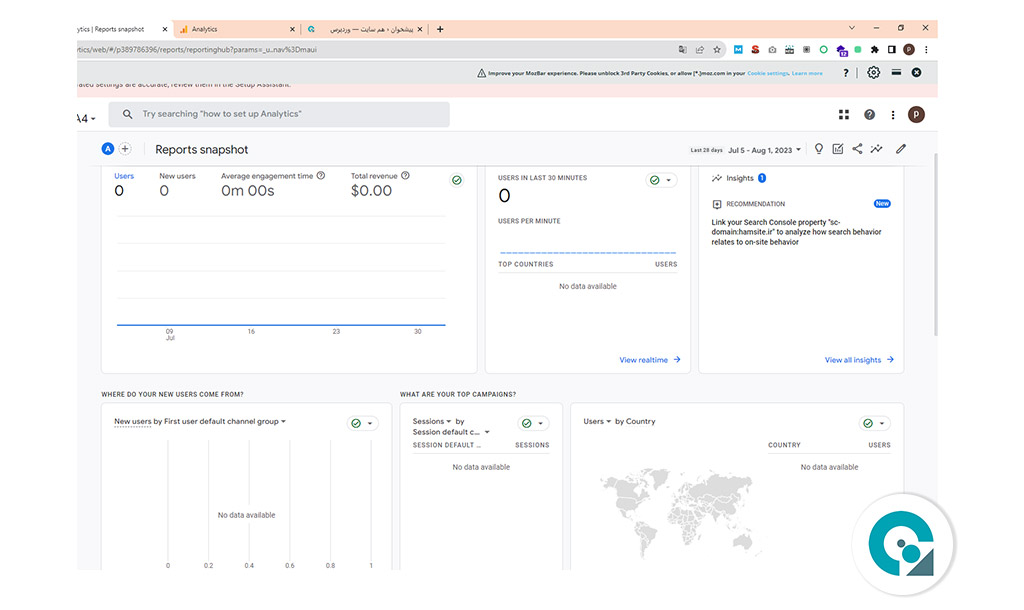
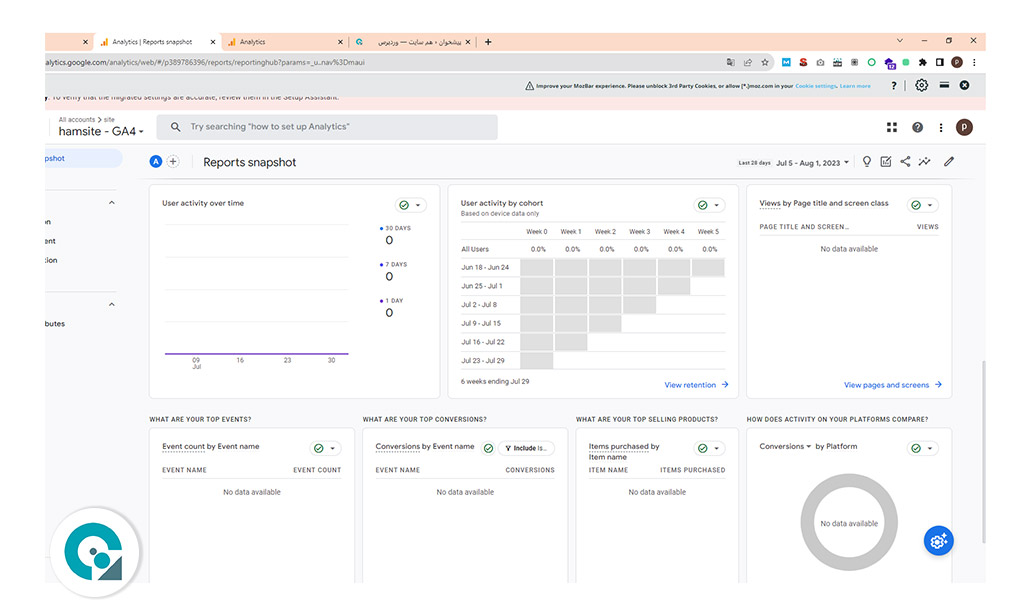
قسمت realtime
در این موضوع از آموزشga4 میتوانید به مخاطبانی که در حال حاضر بر روی سایت شما هستند دسترسی داشته باشید. در بخش پایینی میتوانید با اعمال فیلتر های خاص مخاطبان خود را با فیلتر های مختلف بسنجید و امار دقیقی به دست بیاورید.
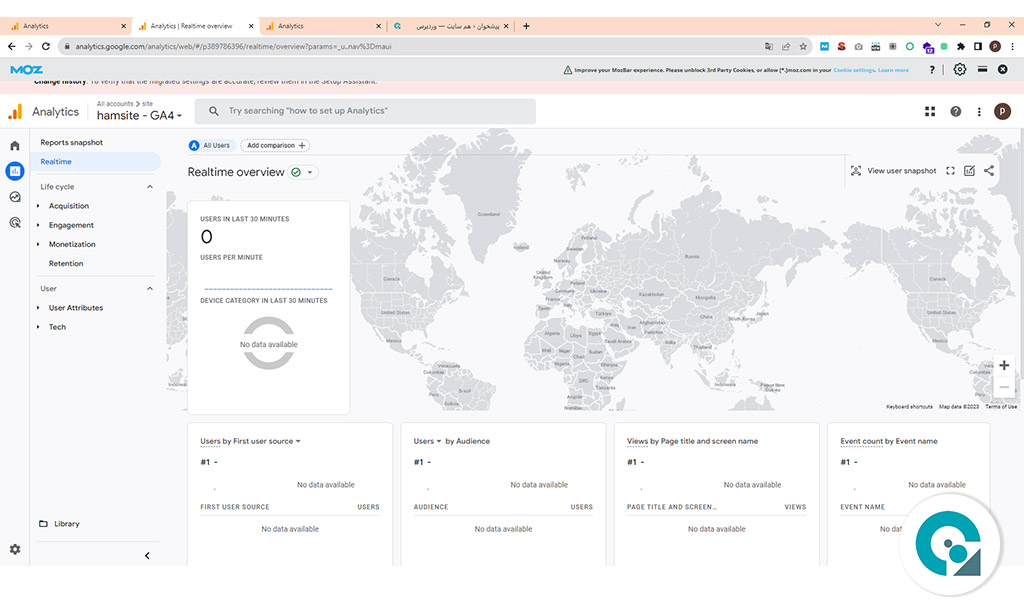
قسمت life cycle
بخش acquisition
میتوانید نمای کلی کسب و کار خود را از اینجا داشته باشید. با شخصی سازی این قسمت میتوانید هر گونه اطلاعاتی که میخواهید در نگاه اول از سایت مشاهده کنید را به این بخش منتقل کنید.

مورد user acquisition
با استفاده از user acquisition میتوانید به جزئی ترین اطلاعات کاربران دسترسی داشته باشید؛ اطلاعاتی مانند بخش هایی از سایت که کاربران با آن تعامل داشتند، میزان تعامل کاربران، بخش ها مورد تعامل بر اساس کاربران، میانگین زمان استفاده کاربران از سایت، تعداد رویداد ها و نرخ تبدیل کاربران به مشتری.توجه داشته باشید که در بخش های دیگر آموزش google analytics همین آمار با فیلتر های جداگانه موجود هستند.
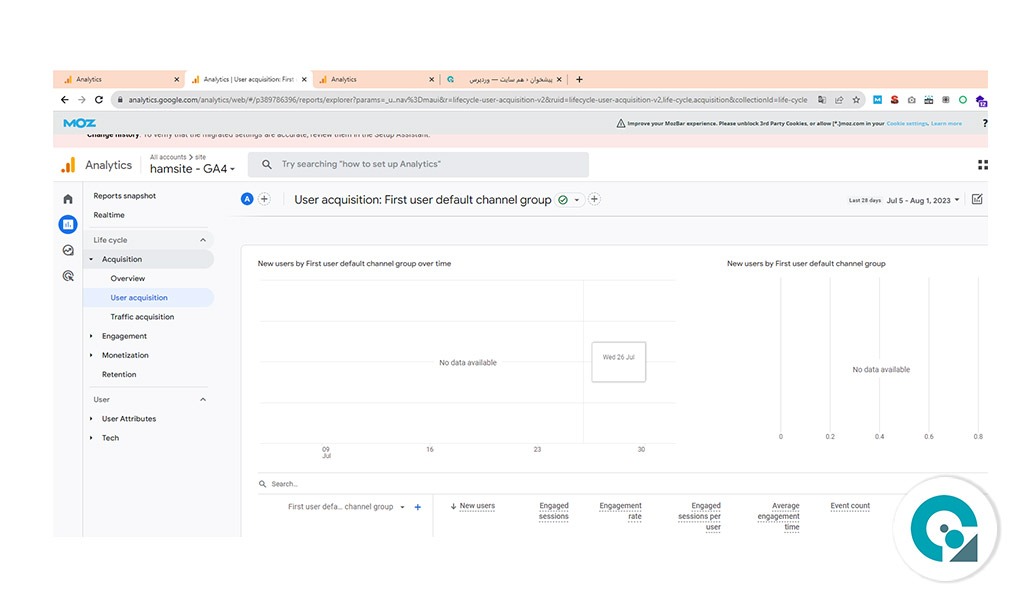
مورد traffic acquisition
همان اطلاعات بخش قبلی آموزشgoogle analytics این دفعه بر اساس رویداد ها و کمپین هایی که ایجاد کردید نمایش داده میشود.
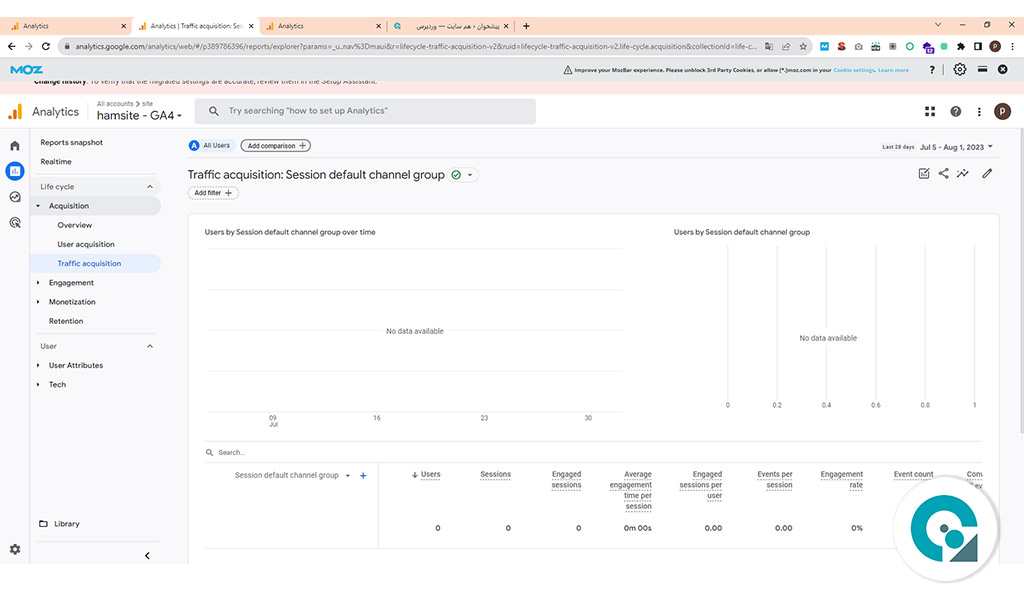
بخش engagement
در این موضوع از آموزش گوگل آنالیتیکس به بررسی دقیق تعامل و استفاده کاربران از سایت میپردازد. هر قسمت از این بخش روی بخش خاصی از تعاملات تمرکز دارد.
مورد overview
در این قسمت یک نمای کلی از تعاملات را در اختیار دارید. با اعمال فیلتر های متنوع ومفیدی که این ابزار در اختیار کاربر قرار میدهد میتوانید امار سایت را از فیلتر های مختلف عبور دهید و داده های مورد نظرتان را استخراج کنید.
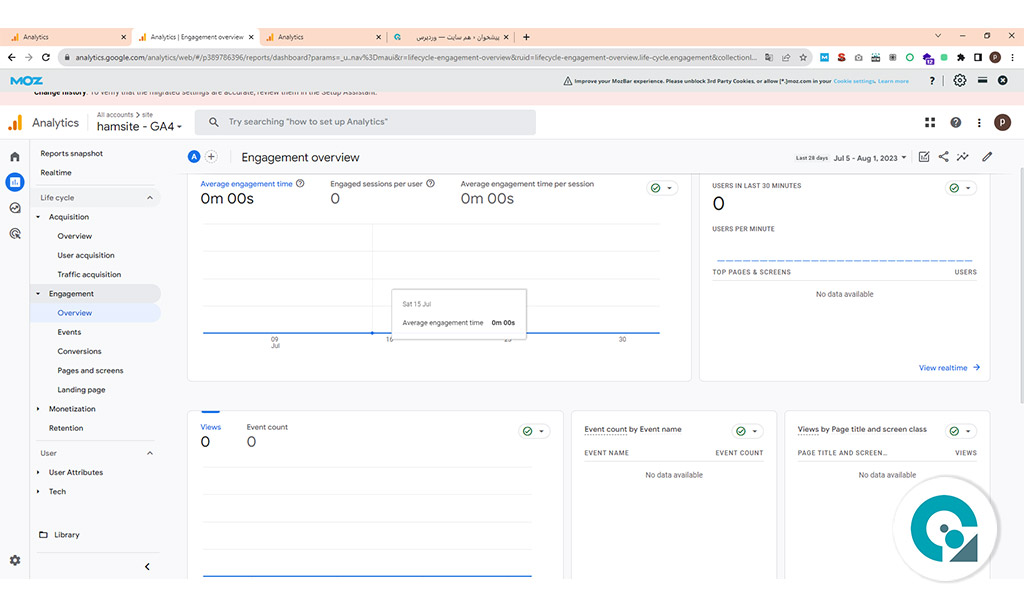
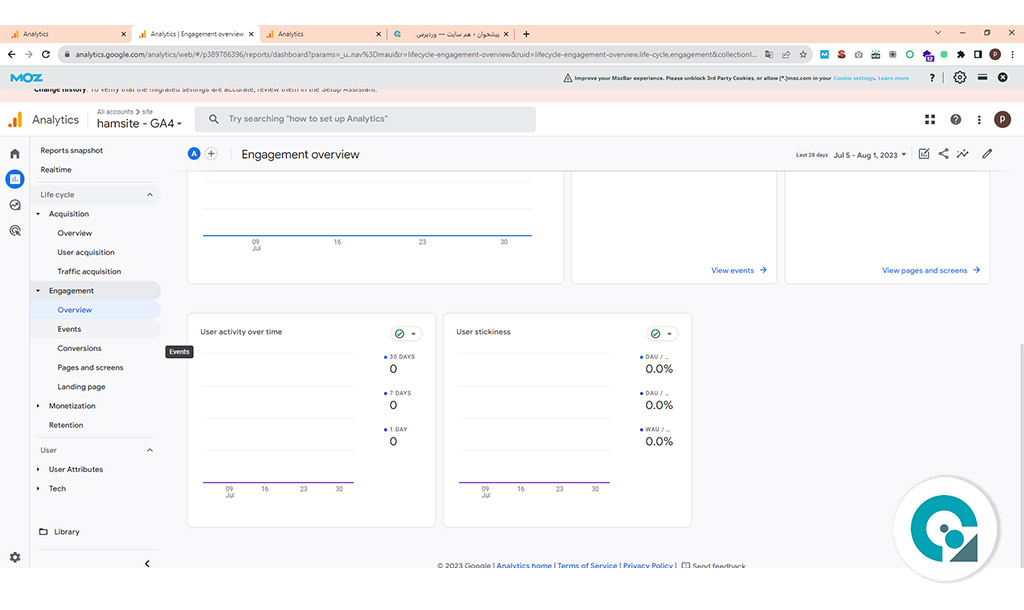
مورد event
با ابزار events میتوانید به کمپین های تبلیغاتی و رویداد هایی که شروع کردید دسترسی داشته باشید. با استفاده از فیلتر های مختلف آمار دقیق را استخراج کنید.
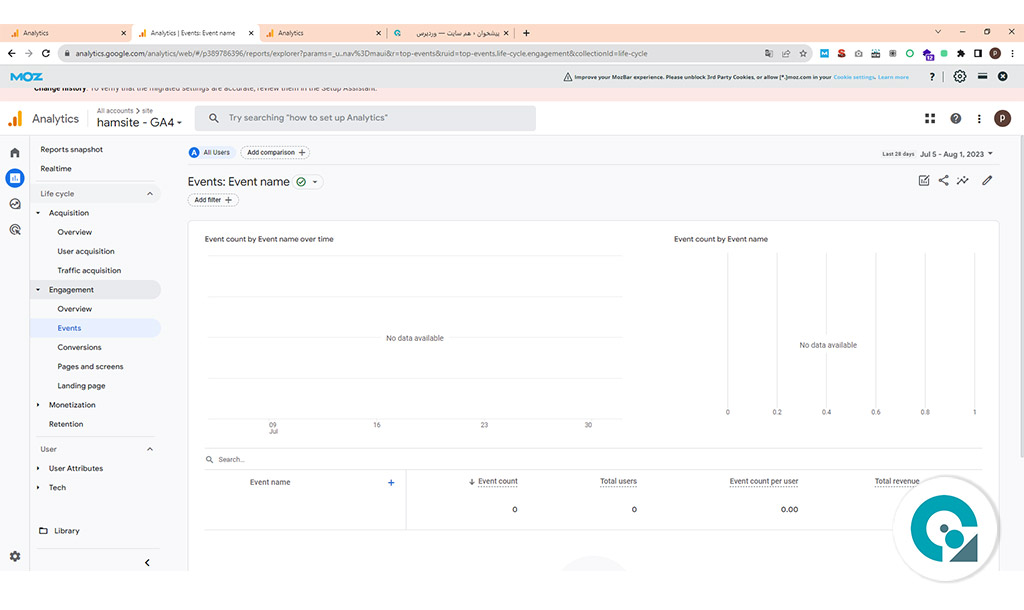
مورد conversion
در این قسمت از آموزش گوگل آنالیتیکس با مفهومی به نام Conversion یا همان conversion rate آشنا میشویم.conversion یا همان conversion rate به معنی نرخ تبدیل میباشد.نسبت کاربرانی که فعالیت هایی اعم از خرید محصول، ایجاد حساب کاربری و نوشتن بلاگ و مقاله را انجام میدهند به ورودی های سایت همان نرخ تبدیل میباشد. در این بخش میتوانید نرخ تبدیل خود را برای کمپین ها و رویداد هایی که ایجاد کردید مشاهده کنید.
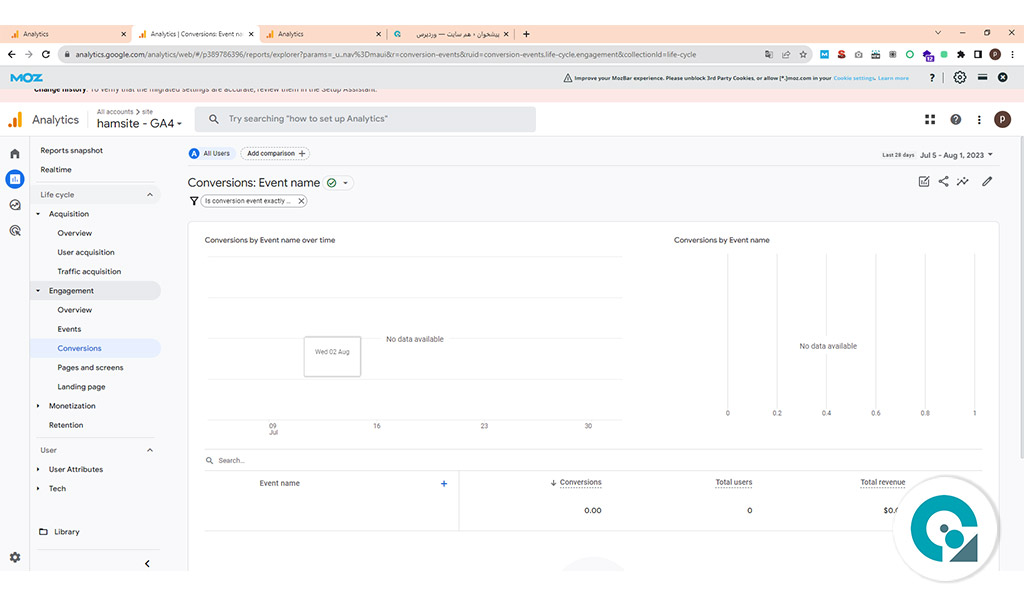
مورد pages path and screen class
در این بخش میتوانید به تفکیک هر صفحه امار بازدید و تعاملات کاربران را مشاهده کنید. در بخش page path میتوانید امار هر صفحه را بدون توجه به دسته بندی موبایل و دسکتاپ مشاهده کنید. در بخش screen class میتوانید امار بازدید های هر صفحه در اپلیکیشن های موبایلی که در گوگل آنالیتکس ثبت کردید مشاهده کنید.
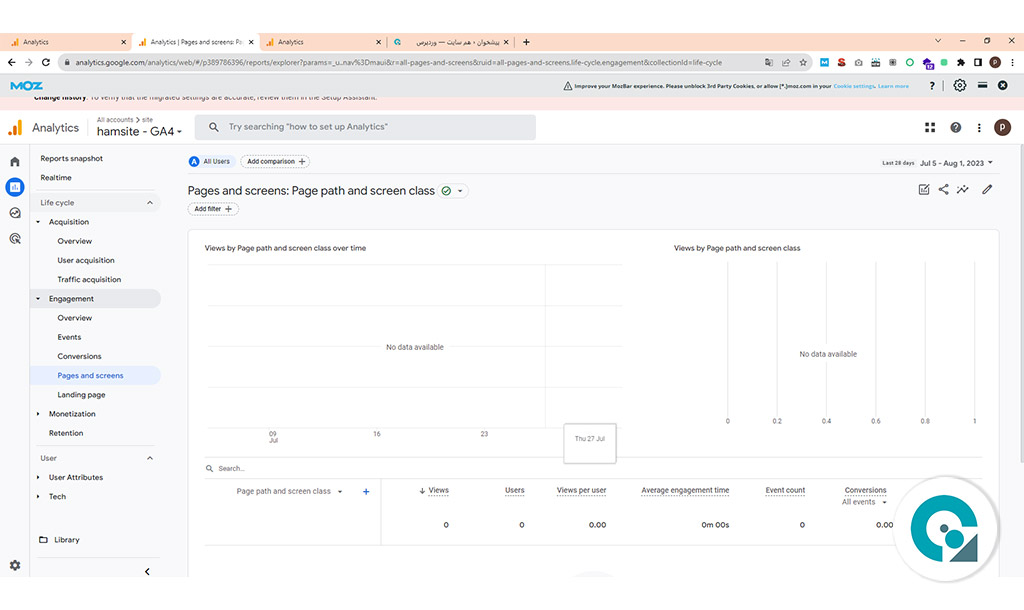
مورد landing pages
صفحات لندینگ یا همان صفحه فرود به اولین صفحه ای گفته میشود که کاربر با سرچ یک کلمه وارد سایت شما میشود. به طور مثال اگر خرید گوشی را سرچ کنید، اولین صفحه از هر سایت که برای مخاطبان ظاهر میشود یک لندینگ پیج محسوب میشود.با ستفاده از آموزشga4 برای این پارت میتوانید امار ورودی بازدیدکنندگان سایت از طریق لندینگ پیج ها را مشاهده کنید.
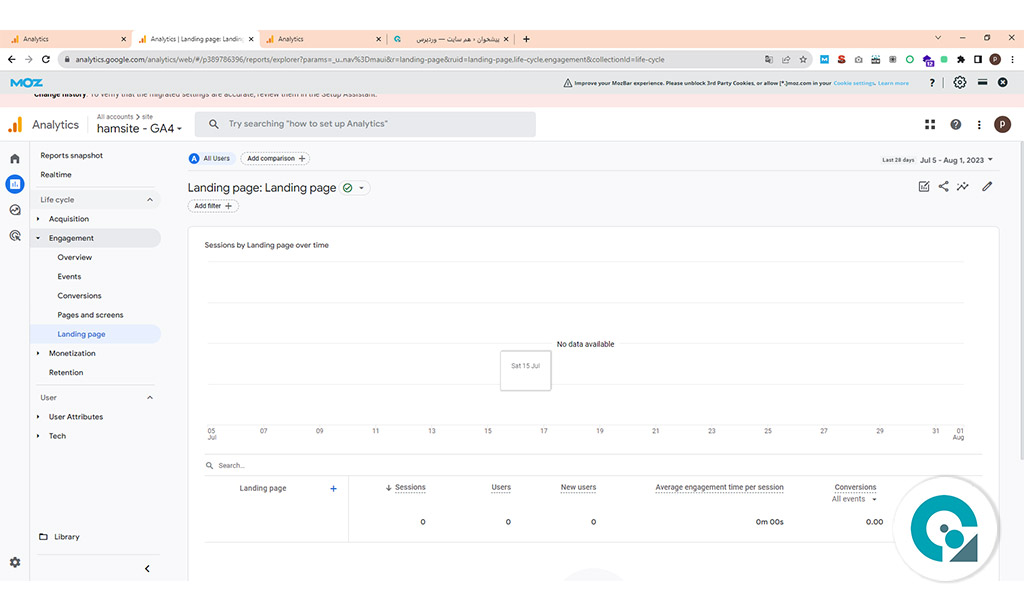
بخش monetization
میتوانید درآمد های خود را از سایت تحلیل کنید. در این پارت از آموزشgoogle analytics به بخش به تفکیک میتوانید به درآمدهای خود از صفحات و کمپین های مختلف دسترسی داشته باشید. خوشبختانه گوگل آنالیتیکس در این بخش ارز ریال ایران را نیز اضافه کرده که به روش زیر میتوانید تنظیم کنید:
1-وارد گوگل انالیتکس شوید و به بخش GA4 property وارد شوید.
2- از بخش ادمین روی گزینه E-commerce Settings کلیک کنید.
3- قسمت E-commerce Reporting را فعالسازی کنید و از بخش currency ارز ریال ایران(IRR) را انتخاب کنید.
مورد monetization overview
به صورت پیش فرض به آمار اقتصادی سایت دسترسی داریم. در این قسمت امار کلی خرید، خرید بر اساس تبلیغات، خرید اولی ها، مقدار خرید کاربران، کالاهای خریداری شده، کلاهایی که در پروموشن سایت قرار دادید و به فروش رسیده، کوپون ها و بازدیدهای تبلیغات سایت را مشاهده میکنید.
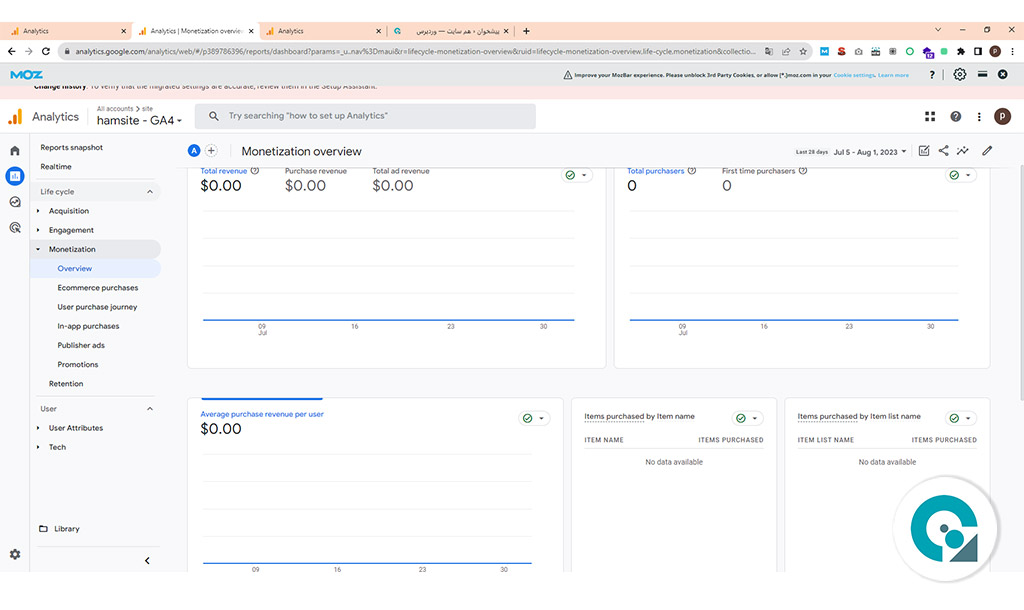
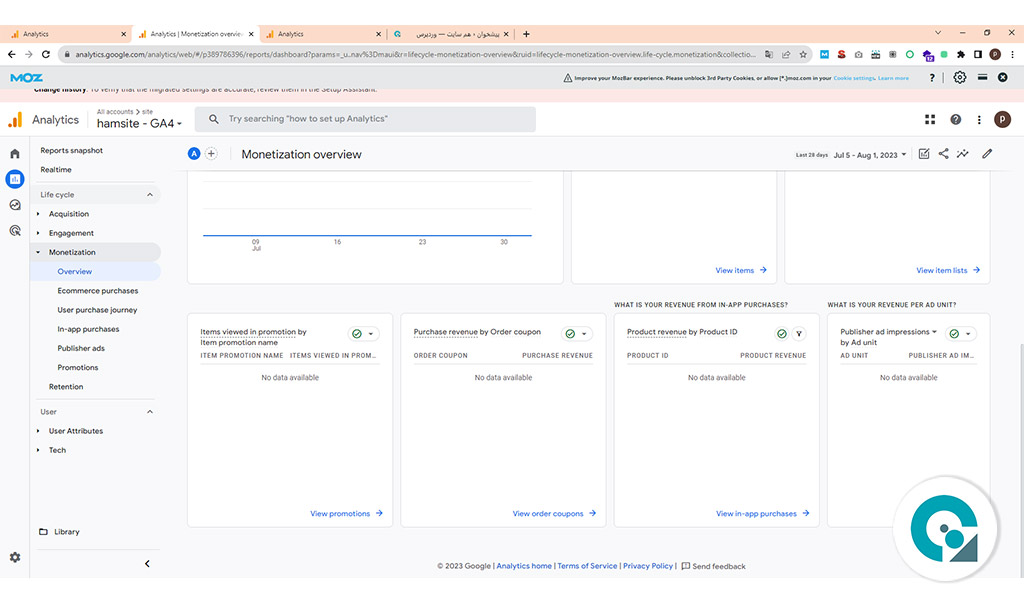
مورد ecommerce purchases
با قرار دادن فیلتر های مختلف میتوانید فروش خود را دسته بندی کنید. به طور مثال با قرار دادن فیلتر نام محصول میتوانید فروش هر محصول را ارزیابی کنید. بعد از آموزش گوگل آنالیتیکس میتوانید با استفاده از گوگل آنالیتیکس به آمار فروش خود دسترسی داشته باشید.
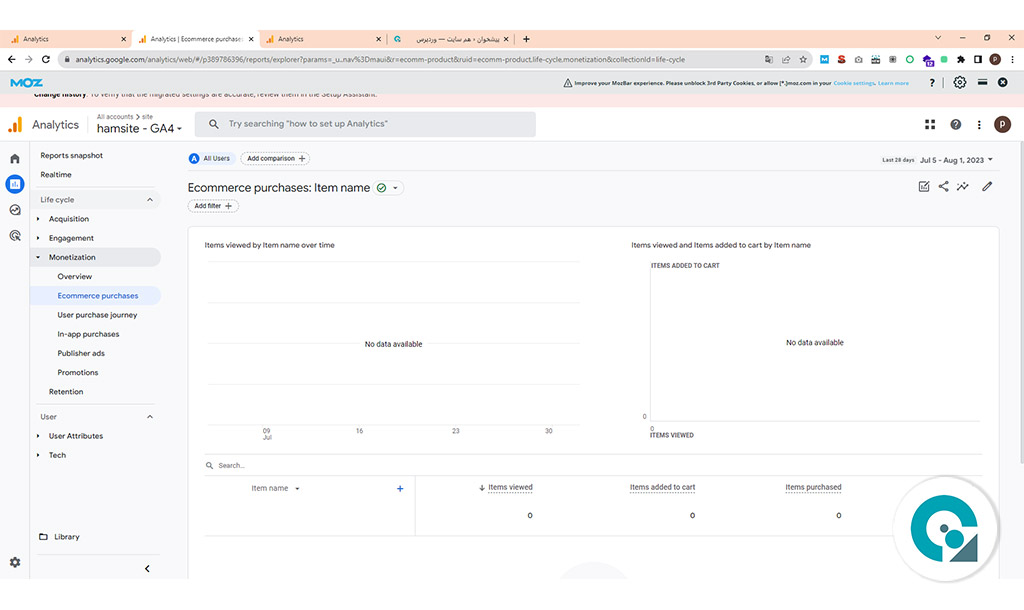
مورد user purchase journey
با این ابزار مرحله به مرحله ورودی های هر بخش از فرایند خرید را میتوانید مشاهده کنید. میتوانید امار کاربران در بخش های لود شدن سایت، دیدن محصولات، اضفه کردن محصول به سبد، ثبت اطلاعات مشتری و واریز وجه را مشاهده کنید؛ مشاهده کنید که کاربران در کدام بخش ها ورود کردند و اگر عیبی هم در سایت باشد میتوانید از این بخش عیب یابی کنید. با استفاده از این بخش از آموزشga4، عیب یابی کنید.
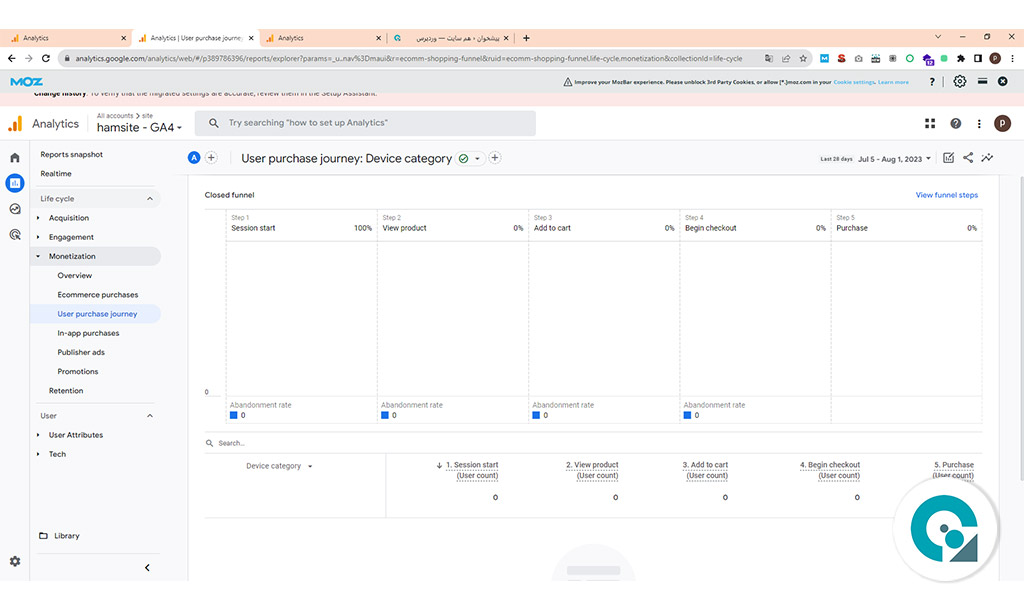
مورد in app- purchases
میتوانید خرید های کاربران از طریق اپلیکیشن های موبایل را بررسی کنید.
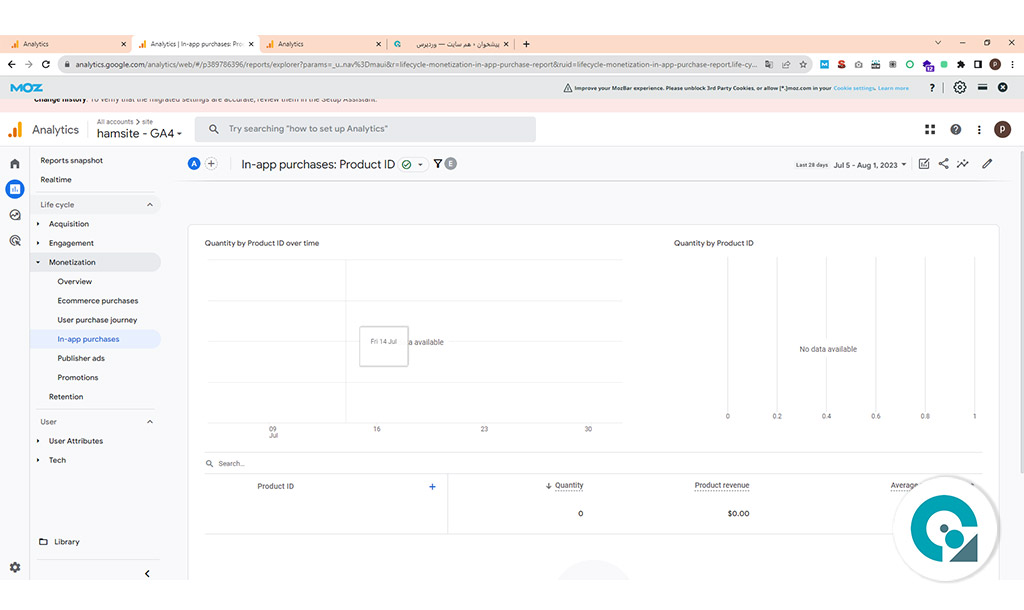
مورد publisher ads
میتوانید آمار تبلیغاتی که سفارش دادید را مشاهده کنید. با فیلتر هایی که در این بخش اعمال شده میتوانید میزان بازدید های سایت و ورودی های سایت از طریق تبلیغات را مشاهده کنید.
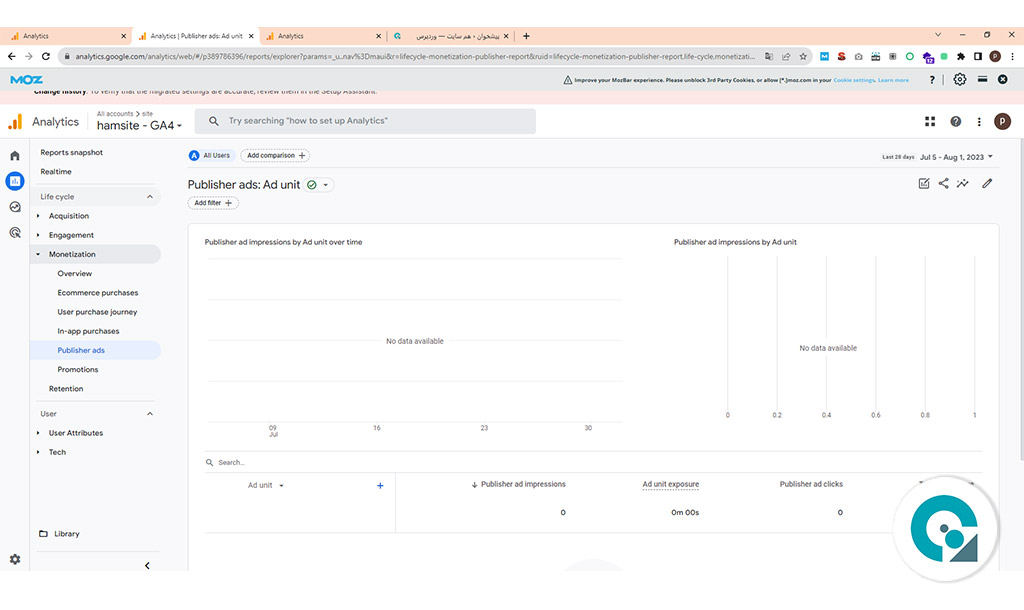
مورد promotion
در بخش پروموشن میزان خرید محصولاتی که در تخفیف ویژه و جشنواره تعریف کردید را میتوانید مشاهده کنید.
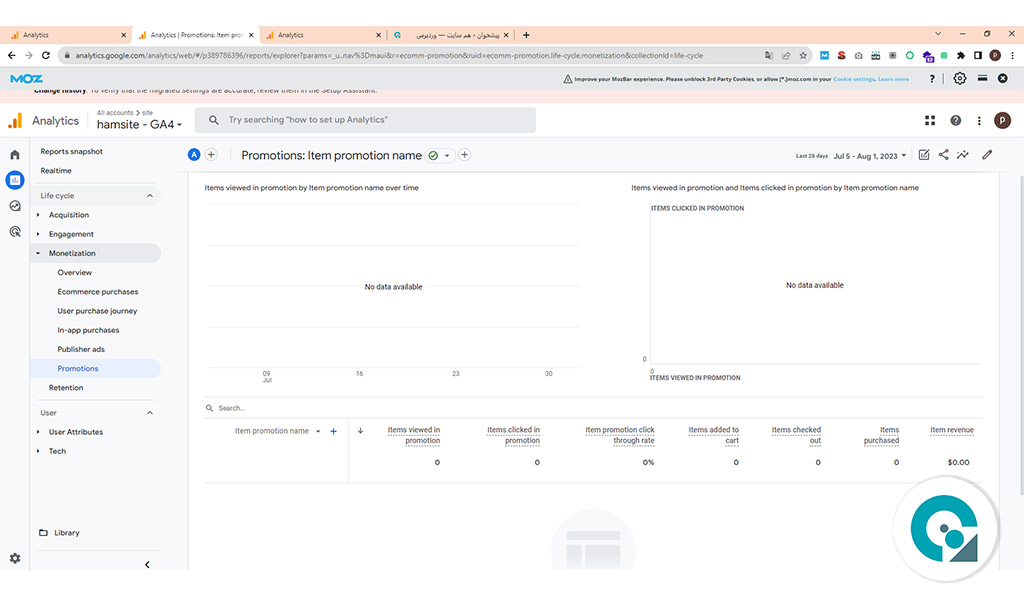
بخش retention
از retention، میتوانید امار بازگشت کاربران به سایت را مشاهده کنید. در بحث مارکتینگ بازگشت کاربران بحث مهمی است. کاربران همیشه در اولین بازدید از سایت خرید نمیکنند. آنها به دنبال بهترین محصول از لحاظ قیمت، خدمات پس از فروش و غیره میگردند. اگر در بخش قیمت گذاری و ارائه خدمات پس از فروش عملکرد خوبی داشته باشید این امار افزایشی خواهد بود. پس از آموزشgoogle analytics شما میتوانید از بخش ارتباط با ما با مشاوران هم سایت برای افزایشی کردن آمار retention ارتباط بگیرید.
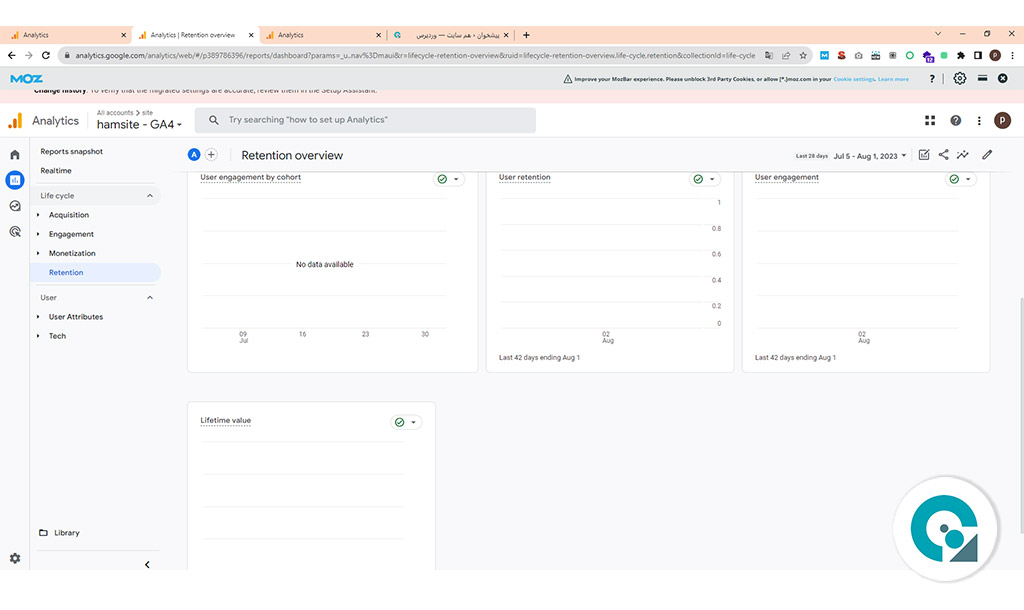
قسمت user
بخش user attributes
مورد overview
از لحاظ ترجمه user attributes به معنی ویژگی های کاربر میباشد. در این بخش میتوانید کاربران را با ویژگی های مختلف مشاهده کنید. تعداد کاربران بر اساس کشور، سن، جنسیت ،علایق، شهر و زبان مکالمه مشاهده کنید.
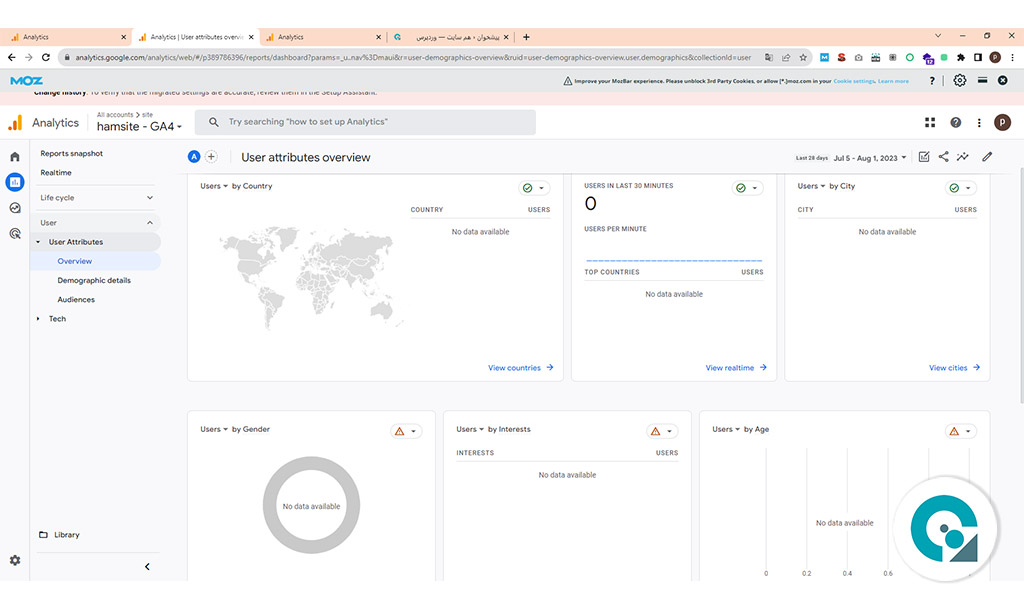
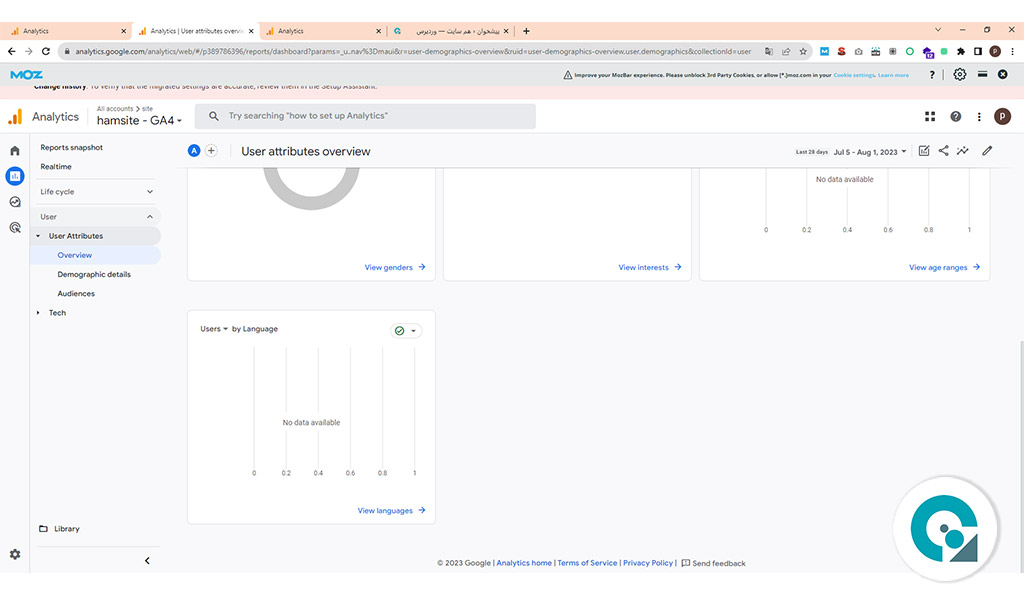
مورد demographic details
میتوانید ریز ترین جزئیات هر فیلتر را مقایسه کنید. میتوانید امار را بر اساس فیلتر های سن، جنسیت و کشور مشاهده کنید. دقت داشته باشید که احتمال خطا در این امار وجود دارد.
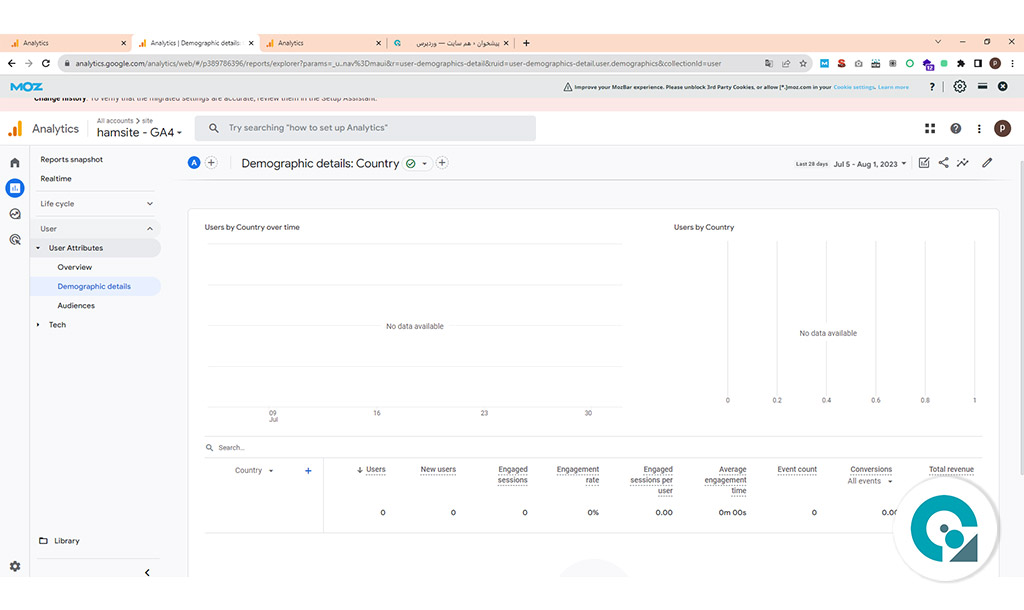
مورد audiences
میتوانید مخاطبان را بر اساس رفتار ها و شخصیت های مشابه دسته بندی کنید. با استفاده از این بخش از آموزش گوگل آنالیتیکس میتوانید برای هر گروه از مخاطبان با توجه به رفتار ها و شخصیت ها تولید محتوای تخصصی انجام دهید و برای سایت و برنامه خود تصمیمات داده محور اتخاذ کنید و کسب و کار خود را بهینه رشد دهید.
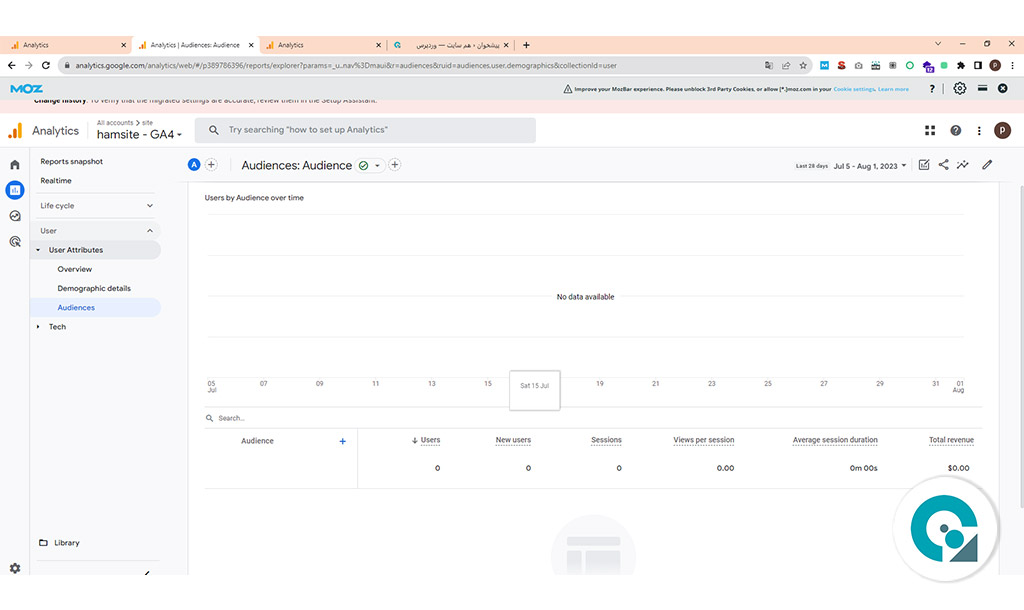
بخشtech
مورد overview
همان طور که از اسم پیداست به تکنولوژی مورد استفاده کاربران برای استفاده از سایت یا برنامه خود میپردازیم.در این مورد ما میتوانیم بعد از آموزشga4، امار بازدید کنندگان را بر اساس مرورگر، رزولوشن، پلتفرم، ورژن برنامه، بازدید آخرین آپدیت برنامه، پایداری برنامه، مدل دستگاه مشاهده کنیم.
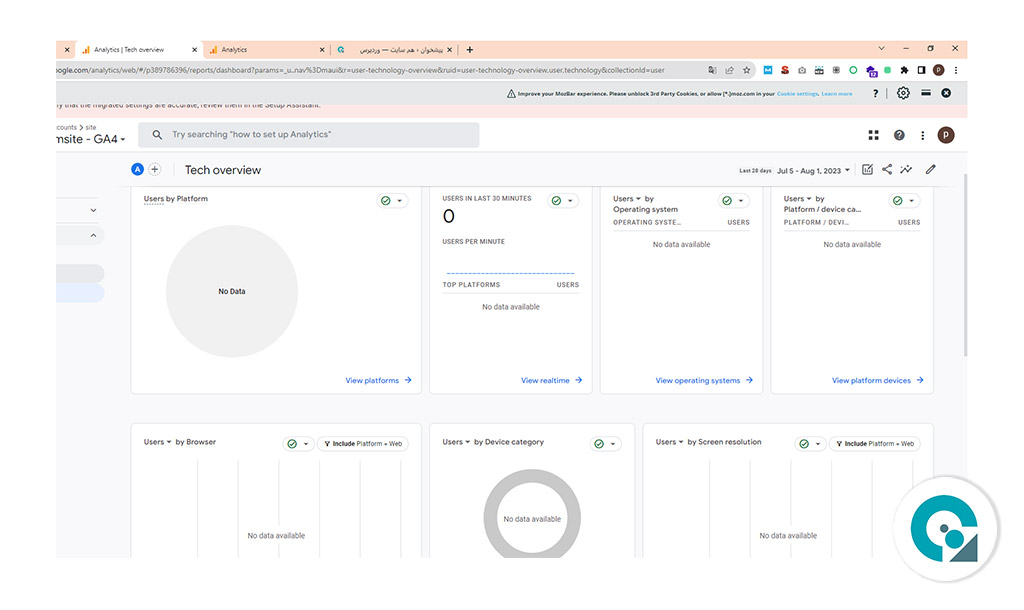
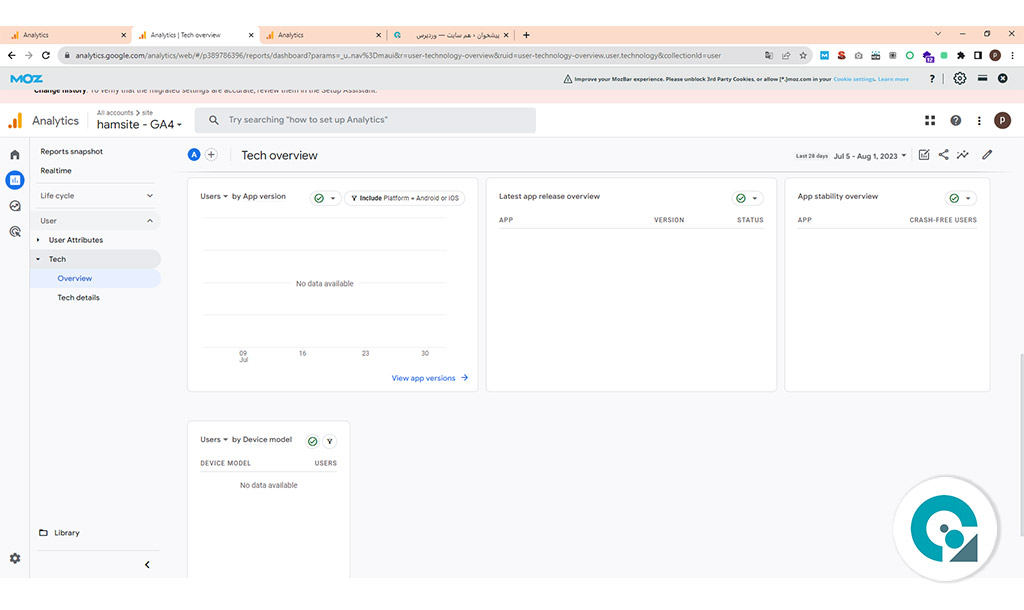
مورد tech details
در این قسمت از آموزشga4 میتوانید فیلتر های ذکر شده در موردoverview را به صورت جزئی بررسی کنید. از منوی بالا میتوانید فیلتر ها را تغییر دهید.
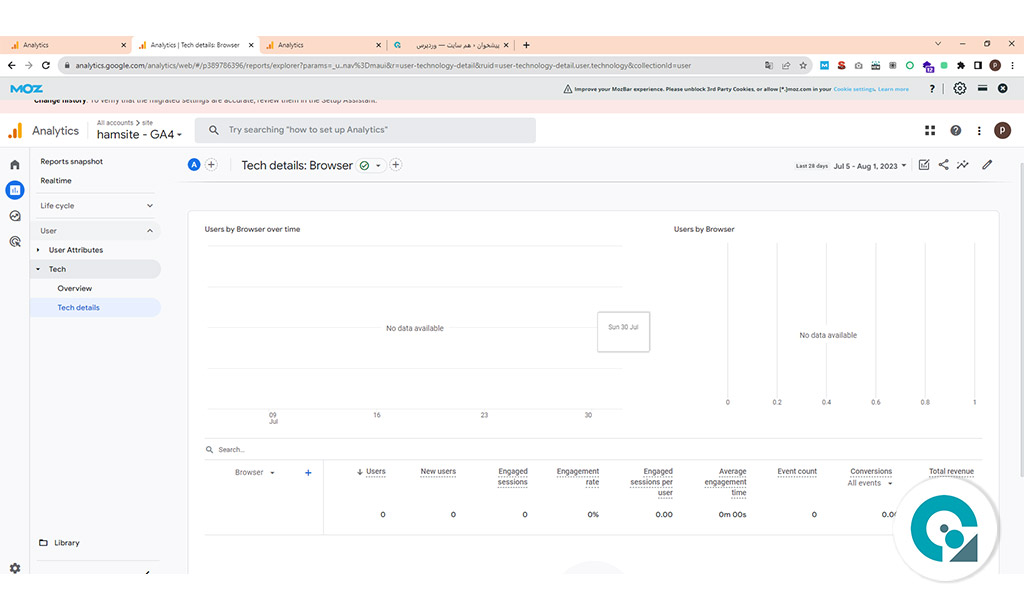
موضوع advertising
قسمت advertising snapshot
این قسمت شامل اطلاعات مربوطه به کاربران با فیلتر کانال های ورودی میشود. به طور کلی این بخش نشان میدهد که کدام ورودی ها مخاطبان بیشتری را برای سایت شما جذب کرده اند.
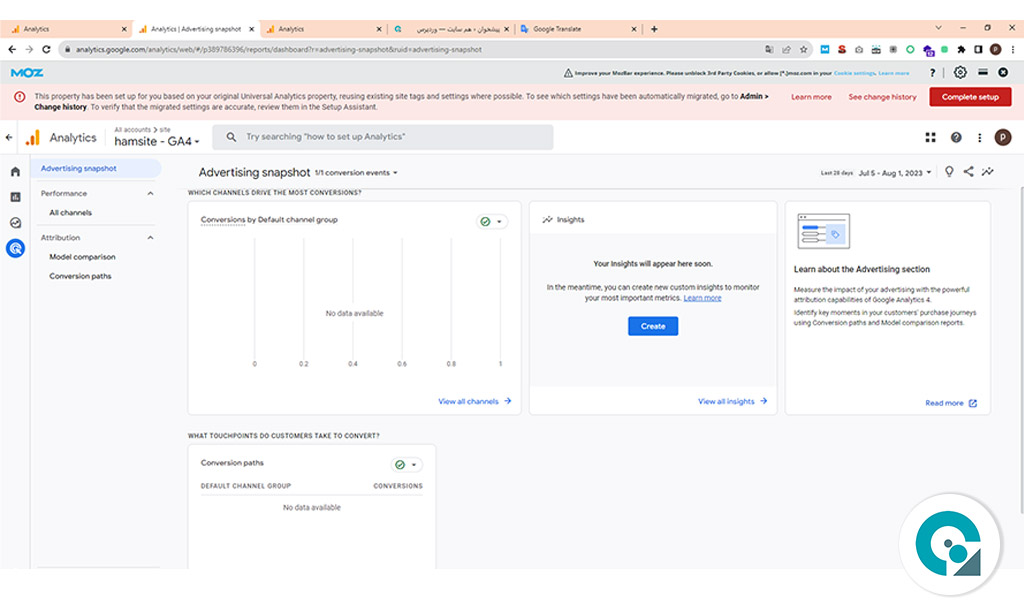
قسمت performance
در این بخش میتوانید ریزترین جزئیات هر کدام از کانال های ورودی برای جذب مخاطبان را مشاهده کنید. با توجه به ترجمه performance مشاهده میشود که میتوان با تنظیم کردن فیلتر برای هر کانال، اطلاعات دقیق آن را استخراج کرد.

قسمت attribution
بخش model comparison
با استفاده از آموزش گوگل آنالیتیکس برای این بخش میتوانید بین کانال های ورودی به کسب و کار شما مقایسه انجام دهید. این بخش با استفاده از امار نرخ تبدیل و درامد حاصله از هر کانال روی کانال ها ارزش گذاری میکند.
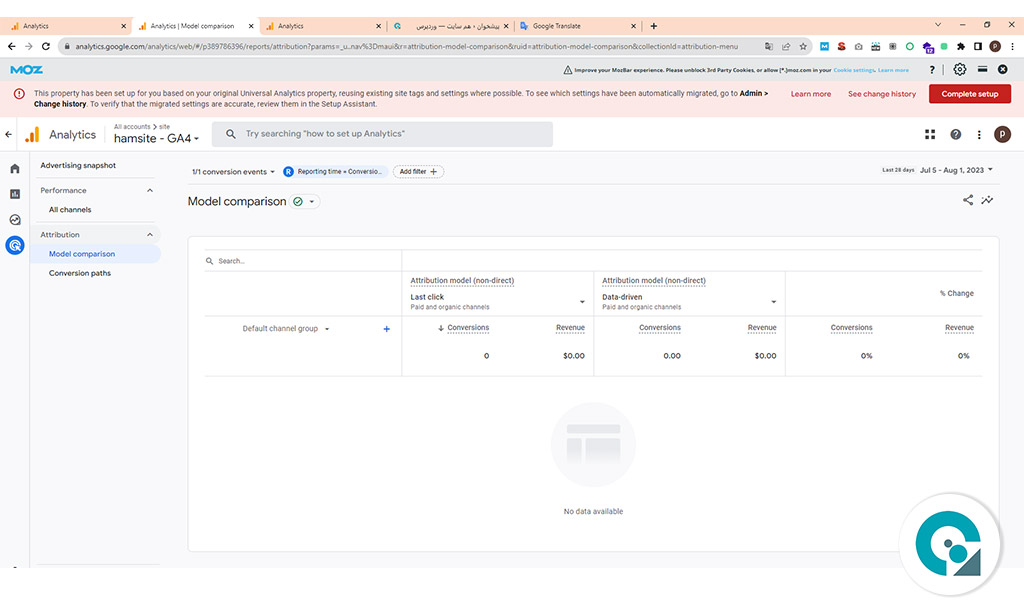
بخش conversion path
مخاطبان به سه دسته تقسیم میشوند. کاربران با تعامل پایین، متوسط و زیاد. با استفاده از این داده ها میتوانید به وجود داشتن اشکالی در کانال های کسب و کارتان پی ببرید. اگر تعداد کاربران با تعامل کم از دو مورد دیگر بیشتر باشد، میتوان فهمید که مواردی در سایت وجود ظاهر دارند که کاربر ها با مشاهده آنها از سایت فراری میشوند. این بخش از آموزشgoogle analytics بیشتر برای متخصصان UI/UX طراحی شده است.
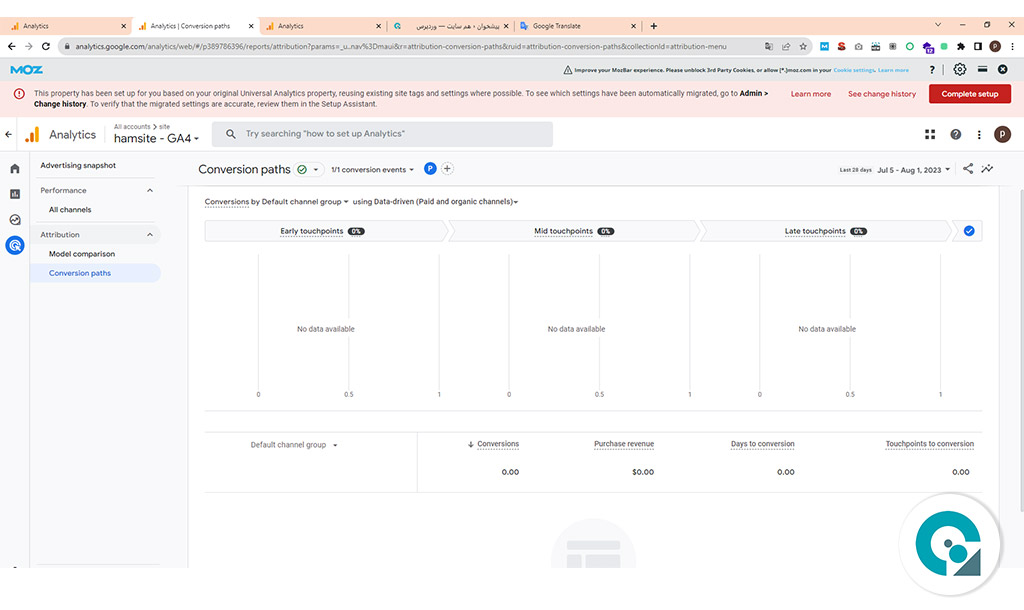
سخن پایانی
با توجه به گسترده بودن ابزار گوگل آنالیتیکس در این مقاله سعی کردیم شما را با نحوه نصب و کاربردهای گوگل آنالیتیکس آشنا کنیم. یادگیری کامل و آموزش گوگل آنالیتیکس نیازمند گذاشتن وقت کافی برای یادگیری است. امید است که شما از این مقاله بهره کافی را برده باشید.
مشاوره رایگان


این محتوا را به اشتراک بگذارید
عضویت در خبرنامه